Как поставить инкогнито вконтакте
Содержание
- Самый простой способ включить невидимку
- Как включить невидимку в мобильном телефоне
- Другие способы скрыть присутствие в ВК
- Заключение
- Как зайти в ВК невидимым с компьютера
- Без сторонних программ
- Анонимайзер ВК от Apidog
- Переадресация запросов в Opera и Mozila
- Приложения для компьютера и расширения для браузеров
- Как зайти в ВК невидимым с телефона
- Дополнительная функция клиента на android и iOS
- Режим инкогнито вк через браузер Mozilla Firefox
- Заключение
- Вам помогла эта информация? Удалось решить возникший вопрос?
- Пожалуйста, задайте свой вопрос в комментариях, с описанием возникшей проблемы
Приветствую вас на iklife.ru.
Социальные сети предназначены в первую очередь для общения. Но иногда нам нужно сделать работу ВКонтакте, например, разместить рекламу, добавить материалы в свою группу, написать пост, пройти обучение на курсах.
Мы заходим на сайт, друзья видят нас онлайн и начинают приветствовать, писать сообщения. Если отвечаем – не получается выполнить поставленную задачу. Проигнорируем послания – друзья могут обидеться. Поэтому сегодня разберемся, как включить невидимку ВКонтакте, чтобы создать себе комфортные условия.
До 2017 года в ВК была функция, позволяющая скрывать свое присутствие от других пользователей. Но разработчики убрали ее, как и многие другие, например, возможность скрывать друзей. В 2018 году оставаться инкогнито стало сложнее. Сегодня разберем доступные и безопасные варианты и затронем методы, которых лучше избегать.
Самый простой способ включить невидимку
Чтобы послушать музыку, просмотреть записи в сообществах, видеоролики или новости, можно использовать такой прием. Заходим в личные сообщения и просто ничего не делаем в течение 15 минут. После этого надпись о том, что вы онлайн, должна погаснуть, и друзья не узнают, что вы на сайте.
Этот способ работает через компьютер и телефон, если использовать браузер, а не приложение. Чтобы убедиться, что все сработало, попробуйте просмотреть свою страницу с другого устройства, не авторизуясь. Или попросите близкого друга проверить ваш статус. Теперь можно заходить в сообщества, просматривать новости, слушать музыку. Но если вы перейдете на свою страницу или зайдете в гости к другому пользователю, тут же ваш статус изменится на «Online».
Чтобы не заходить каждый раз в сообщения и не ждать, можно добавить в закладки браузера страницу, отличную от основного раздела профиля. Например, vk.com/music. Тогда можно оставаться невидимым с первой минуты пребывания на сайте до перехода на свою или чужую страницу. Учтите, когда вы закроете вкладку, система сохранит время последнего реального захода в ВК и покажет в профиле. То есть гости узнают, когда вы были на сайте.
Как видим, этот вариант неудобен тем, что нельзя зайти на свою страницу незамеченным, а только в другие разделы сайта, например, чтобы послушать музыку. Но такова политика администрации.
Но такова политика администрации.
Надо сказать, что полностью обойти это решение владельцев социальной сети невозможно, все способы работают лишь частично. Как только вы пишете сообщение или обновляете свою страницу, тут же обнаруживаете свое присутствие.
Как включить невидимку в мобильном телефоне
В старой версии официального приложения VK, в том числе на Айфоне, была потайная функция, позволявшая скрывать вход в него от других людей.
В новой программе такой возможности нет. Если вы хотите стать невидимым, заходя в социальную сеть с мобильного, нужно скачать в Play Market приложение Kate Mobile. Оно доступно только на Андроиде.
Итак, заходим в магазин, находим необходимую нам программу и нажимаем «Установить».
Теперь надо авторизоваться ВКонтакте через приложение. Чтобы сделать себя невидимым, заходим в меню – три точки в углу страницы. Выбираем пункт «Настройки».
В перечне нужно найти слово «Онлайн», а под ним надпись «Настройки невидимки».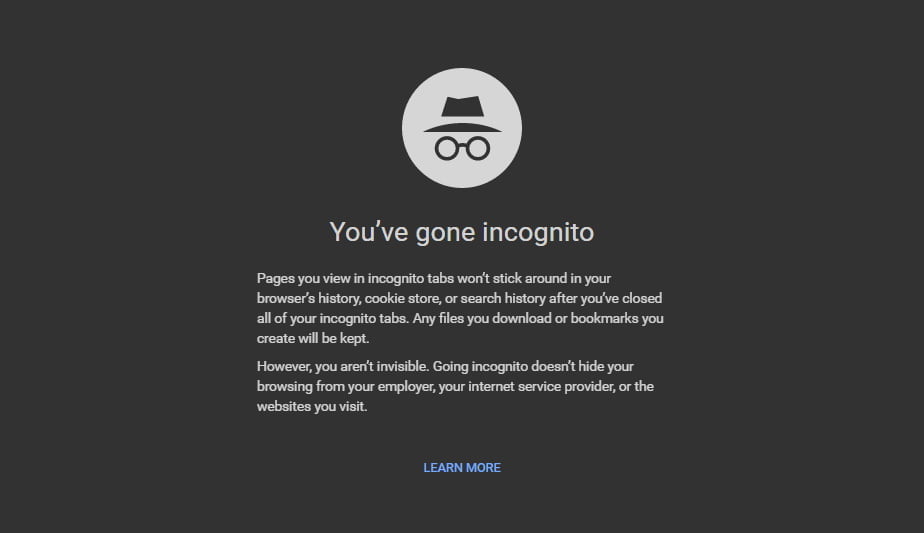 Заходим сюда и видим 3 пункта:
Заходим сюда и видим 3 пункта:
- «Онлайн» – позволяет показывать или скрывать свой вход в ВК с телефона.
- «Закрыть непрочитанным». Если поставить напротив этой надписи галочку, то можно читать сообщения так, что собеседник не будет об этом знать.
- «Набор текста» – показывает или утаивает тот факт, что вы печатаете послание.
Нас больше всего интересует первая вкладка, нажимаем на нее и отмечаем, что хотим по возможности оставаться офлайн. Приложение подсказывает, что нельзя делать, чтобы оставаться незамеченным для системы и ее пользователей:
- обновлять сообщения, страницу, новости;
- публиковать записи на стене;
- отправлять послания друзьям.
Если соблюдать эти правила и тихонечко сидеть ВКонтакте, не привлекая внимания, то можно оставаться невидимкой.
Другие способы скрыть присутствие в ВК
Есть программы сторонних разработчиков для ПК и мобильных устройств. Раньше они позволяли утаить свое появление в сети. Но реальность такова, что администрация социальной сети не хочет, чтобы ее пользователи скрывали присутствие на сайте, и предприняла для этого серьезные меры. Поэтому обходные пути прикрылись.
Но реальность такова, что администрация социальной сети не хочет, чтобы ее пользователи скрывали присутствие на сайте, и предприняла для этого серьезные меры. Поэтому обходные пути прикрылись.
Если вы решили установить такие приложения как VKfox, VKlife или зайти в свой аккаунт с сайта apidog.ru, знайте, что они больше не дают возможность находиться офлайн, сидя в ВК. Другие функции может и работают, но как только вы напишете сообщение, зайдете на свою или чужую страницу, другие пользователи узнают, что вы в сети.
То есть действуют они так же, как первый и второй способы, описанные в этой статье. Поэтому устанавливать стороннее приложение нет смысла.
Если мы зайдем на сайт VKfox, то увидим вот такую картину.
Делаем вывод, что программный продукт не поддерживается. Да, он есть в виде расширений к браузерам, но там также можно увидеть, что обновлений не было с 2016 года.
Создатели VKlife в своей группе написали в 2017 году послание пользователям.
С тех пор новых сообщений от разработчиков не было. Программу можно скачать и воспользоваться ею, но судя по отзывам, режим невидимки действительно перестал поддерживаться.
Когда читаете статьи, советующие вам воспользоваться одной из этих программ, обратите внимание на дату, скорее всего пост написан до 2016 года. А в 2017 после глобального обновления ВКонтакте все они перестали выполнять свои функции.
Используя непроверенные приложения, помните, что есть риск заполучить компьютерный вирус. Кроме того для авторизации через любое из них вам нужно ввести свой логин и пароль от аккаунта ВК. Это может привести к потере данных и взлому страницы. Если и используете программы, в которых не уверены, после работы лучше смените пароль.
Заключение
Есть 3 наиболее безопасных способа включить невидимку в ВК:
- Зайти в сообщения и ничего не делать в течение 15 минут.
- Входить не через свою страницу, а вводя адрес другого раздела сайта.

- Использовать мобильное приложение Kate Mobile.
У каждого варианта есть свои достоинства и недостатки. Выбирайте то, что ближе и удобнее вам. Пишите свои мысли в комментариях, задавайте вопросы и делитесь информацией с друзьями.
Я прощаюсь с вами. Всего доброго и до новых встреч.
Приветствую, дорогие читатели блога firelinks.ru. Сегодня мы с Вами поговорим про различные приложения и расширения для браузеров, чтобы оставаться инкогнито в любое время. Думаю, статья будет очень полезна каждому.
В ВК кроме основной функции обмена сообщениями имеются новости, аудиозаписи и видеозаписи. Многие люди желают пользоваться подобным функционалом, но без лишнего отвлечения на чтение и ответы сообщений. Возможность незаметного посещения ВКонтакте удобна, чтобы послушать музыку или просмотреть новостную ленту, но оставаться незамеченным для остальных.
Функция инкогнито позволяет незаметно использовать все доступные возможностями vk, но при этом в статусе над социальным именем будет оставаться метка «не в сети». Эта возможность понадобиться, например, чтобы скрыться от начальства и незаметно посидеть в вконтакте. Или чтобы втайне от надоедливых подписчиков и знакомых продолжать общение с нужными людьми.
Эта возможность понадобиться, например, чтобы скрыться от начальства и незаметно посидеть в вконтакте. Или чтобы втайне от надоедливых подписчиков и знакомых продолжать общение с нужными людьми.
Как зайти в ВК невидимым с компьютера
Первоначально следует понять, как вконтакте определяет статус человека. Иногда случается, что над ником собеседника светится online, но спустя 3 секунды появляется надпись «был в сети 15 минут назад». Давайте разберемся, почему такое происходит.
Если на странице отсутствовали какие-либо действия (нет запросов на сервер), то online будет держаться на протяжении 15 минут. Как только время бездействия перейдет через поставленное ограничение, то статус изменится. Зная эти особенности сайта, люди пользуются простым методом, как невидимым сидеть в сети. Чтобы моментально стать «не в сети» нужно полностью выйти со страницы, нажав соответствующую кнопку в разделе профиля.
Без сторонних программ
Многих заинтересует, как зайти в вк невидимым с компьютера без дополнительных расширений, дополнений и программ.
- Вначале зайдите на свою страницу, пройдя авторизацию.
- Перейдите в раздел диалоги.
- Оставьте вкладку открытой и не предпринимайте никаких действий (просмотр подписчиков, посещение своей страницы и групп, комментирование фото или постов, просмотр видеозаписей) в течение 20 минут. Разрешается только слушать музыку.
- Как только время окончится, человек будет считаться невидимым для остальных. В режиме неведимки можно слушать музыку, играть, общаться в диалогах, посещать группы. Но если попробовать просмотреть друзей, создать беседу или посетить собственную страницу, то статус вновь покажет «в сети».
У этого метода имеются значительные недостатки. Главный из них –ограничение функционала, а также длительное бездействие перед переходом в режим инкогнито. Есть онлайн анонимайзер Хамелеон на который я тоже делал обзор, а также более широкий список анонимайзеров .
Анонимайзер ВК от Apidog
Недочеты прошлого метода весьма неприятны и критичны для большинства людей. Чтобы решить подобную проблему был создан специальный сайт, который благодаря алгоритму перенаправления запросов клиента позволяет незаметно применять все возможности vk.
Чтобы решить подобную проблему был создан специальный сайт, который благодаря алгоритму перенаправления запросов клиента позволяет незаметно применять все возможности vk.
Вначале необходимо перейти на сайт apidog.ru . Первичная страница может изменять внешний вид благодаря различным задним фонам. Они меняются каждый раз после обновления страницы.
В разделе apidog.ru/login необходимо ввести настоящие логин и пароль от страницы, с которой планируется сидеть в режиме инкогнито. Здесь присутствует выпадающий список с разновидностями операционных систем. Данная возможность позволяет адаптировать интерфейс и функционал сайта под определенные особенности браузеров и ОС.
После нажатия кнопки «вход» дополнительно потребуется ввести защитный код от ВК. При первичной авторизации выскочит окно, в котором необходимо разрешить сервису apidog доступ к аккаунту. После выполнения данного действия можно полноценно использовать все возможности социальной сети vk, находясь при этом в режиме невидимки.
У сервиса apidog имеются недостатки в виде отсутствия автоматического отображения пришедших сообщений. Чтобы увидеть смс от собеседника нужно самостоятельно регулярно обновлять страницу. Кроме этого в 2016 году вконтакте стала проверять заголовки user-agent при отправке запроса от клиента на прослушивание музыки. Из-за этого пользователи APIdog лишились возможности напрямую прослушивать аудиозаписи через сервис.
Чтобы решить подобную проблему программисты создали дополнение APIdog Plus. Расширения для браузеров можно скачать у официального разработчика. Оно адаптировано под Firefox, Opera, Chrome и Яндекс браузер.
Переадресация запросов в Opera и Mozila
Данный метод работает на старых версиях браузера «Opera». В современной модификации стандартный путь к необходимой опции изменен или вовсе отсутствует.
В бразуере opera поддерживается функция перенаправления запросов. Чтобы ее включить в «опере» откройте настройки>расширенные>сеть. Здесь снимите галочку с автоматического перенаправления. Далее необходимо сохранить настройки и перейти на vkontakte.ru/login.php. При авторизации отобразится ошибка, не обращайте внимания. Можете пользоваться всем интерфейсом социальной сети, но не посещайте собственную страницу.
Далее необходимо сохранить настройки и перейти на vkontakte.ru/login.php. При авторизации отобразится ошибка, не обращайте внимания. Можете пользоваться всем интерфейсом социальной сети, но не посещайте собственную страницу.
Существует метод с MozilaFirefox и изменением настройки перезапроса http протокола, но на практике он не приносит необходимых результатов. Так как вконтакте улучшила систему безопасности и теперь не позволяет беспрепятственно заходить на сайт подобным методом. При попытке авторизации с измененным параметром network.http.redirection-limits на 0 выведется ошибка. А кнопка входа зависнет с воспроизведением анимации.
Также после попытки перейти на любую другую вкладку вконтакте, например новостей появится проблема с перенаправлением.
Приложения для компьютера и расширения для браузеров
Если хочется зайти, чтобы не быть онлайн, то можно использовать вспомогательные расширения для браузеров или же полноценные программы для windows.![]() Наиболее распространенными среди них являются:
Наиболее распространенными среди них являются:
Данные программы и расширения больше направлены для быстрого доступа к сети и управления ей, но также они способны создавать режим инкогнито для пользователя.
Например, VkFox добавляет в браузер удобный интерфейс для общения с друзьями и мгновенного чтения новостей. При этом имеется функция выключения режима вечного онлайна. Этот эффект сработает, если не открывать свою страницу в течение 20 минут. После окончания этого времени можно продолжать смотреть новости и общаться с друзьями через vkfox, но при этом оставаться невидимкой.
Как зайти в ВК невидимым с телефона
Большинство пользователей предпочитают посещения vk со смартфонов. Поэтому их заинтересует вопрос, как зайти в вк невидимым с телефона. Чтобы обеспечить инкогнито доступ сначала скачивается специальное приложение. Наиболее распространенным для android является приложение Kate Mobil. Также существуют похожие аналоги:
Для iOS популярными приложениями являются:
Кроме этого на любой операционной системе можно через браузер открыть apidog и сидеть через него.
Дополнительная функция клиента на android и iOS
Существует интересный способ получения невидимки при помощи встроенной настройки приложения вк для телефона. Чтобы ее активировать:
- откройте приложение vk>настройки> о программе;
- трижды нажмите на эмблему собачки;
- закройте клиент и перейдите в раздел набора номера;
- введите *#*#856682583#*#*
- в появившемся окне находим раздел «невидимка» и ставим галочку напротив.
После этих действий можно продолжать применять все возможности вконтакте, но при этом находится в оффлайне. В некоторых случаях после ввода цифровой команды перед человеком ничего не отобразится. Подобная ошибка возникает, если использовать набиратель номера с отсутствием поддержки функции вызова определенного кода.
Чтобы эту ошибку исправить скачайте какой-нибудь сторонний наборщик номеров и повторите вышеописанную инструкцию. Например, можно применить exdialer и именно через него ввести код. Также можно попробовать программу Secret Codes и в ее разделе выбрать раздел «Вконтакте». Она автоматически покажет возможности разработчика для приложения.
Также можно попробовать программу Secret Codes и в ее разделе выбрать раздел «Вконтакте». Она автоматически покажет возможности разработчика для приложения.
Установка дополнительного наборщика номеров понадобится для моделей Lenovo, Samsung, Apple, Fly и другие.
Любой пользователь социальной сети Вконтакте может наслаждаться всеми возможностями интернет-ресурса, оставаясь в режиме оффлайн и не отвлекаться на лишние сообщения от знакомых и друзей. Существует множество различных методов для обхода алгоритма определения статуса Вк. Человеку нужно только выбрать наиболее подходящий вариант для себя.
Надеюсь, материал был полезен и я жду Вас в числе моих подписчиков на блог. Не забываем делать репосты и до скорых встреч. Все благ.
Суть способа заключается в особенности присвоения статуса «Онлайн» . Он активируется в тот момент, когда вы заходите на свою страницу. В том случае, если в течении 15 минут, вы не предпримите не каких действий, автоматически статус изменится на «Offline» . Теперь вы в режиме инкогнито.
Теперь вы в режиме инкогнито.
Имейте ввиду, что в таком состоянии, нельзя снова заходить на свою страницу, и на страницы своих друзей. В противном случае, вы снова получите статус «Онлайн» .
Режим инкогнито вк через браузер Mozilla Firefox
Нашел в сети интересный метод, который якобы позволяет зайти через мозилу, чтобы никто не видел вас онлайн. Суть метода в следующем.
Запускаем мозилу, и в адресной строке набираем:
Вы перейдете на страницу настроек. Здесь в поиске набираем:
Будет найден соответствующий параметр.
Теперь дважды щелкаем курсором мыши по этому параметру. Откроется новое окно. Здесь мы, во-первых запоминаем текущее значение , во-вторых, устанавливаем его на «0» .
Теперь идем вконтакт, и пробуем зайти под своими учетными данными (см. не могу зайти в вк). Вы должны получить сообщение об ошибке.
Дальше переходите на любую другую страницу социальной сети. Пусть это будут «Новости» :
Осталось только вернуться к настройкам мозилы, и вернуть параметр, который мы изменяли, к исходному значению.
После этого можете смело пользоваться контактом в режиме инкогнито.
PS. У меня почему-то данный способ не сработал.
Заключение
Что хотелось бы добавить. Если вы решите добиться использования контакте в режиме инкогнито, с помощью дополнительных программ, имейте ввиду, что на этом рынке много не безопасного софта. Обязательно проверяйте все скачанные файлы антивирусом.
Вам помогла эта информация? Удалось решить возникший вопрос?
Пожалуйста, задайте свой вопрос в комментариях, с описанием возникшей проблемы
Мы и наши пользователи, регулярно обсуждаем возможные неполадки и сложности. Вместе мы разберемся с Вашей проблемой.
Как включить режим инкогнито в гугл хром? — IronSet
Plan
- 1 Как включить режим инкогнито в гугл хром?
- 2 Как посмотреть историю посещений в режиме инкогнито?
- 3 Как перейти в режим инкогнито в Вконтакте?
- 4 Как стать невидимкой в ВК с телефона?
- 5 Как читать сообщения в ВК не открывая на айфоне?
- 6 Как сидеть в ВК и быть оффлайн с компьютера?
- 7 Как сделать в ВК не онлайн на айфоне?
- 8 Как посмотреть точный онлайн в ВК?
- 9 Как вконтакте убрать статус женат?
- 10 Как с айфона зайти в полную версию ВК?
- 11 Что означает значок телефона в контакте?
- 12 Почему я онлайн в контакте?
Как включить режим инкогнито в гугл хром?
Чтобы открыть окно в режиме инкогнито, можно воспользоваться комбинацией клавиш Ctrl + Shift + N. Пользователи Windows 8: чтобы переходить между окнами нажмите переключатель окон в верхнем правом углу. Режим инкогнито не позволяет Google Chrome сохранять информацию о посещенных веб-сайтах.
Пользователи Windows 8: чтобы переходить между окнами нажмите переключатель окон в верхнем правом углу. Режим инкогнито не позволяет Google Chrome сохранять информацию о посещенных веб-сайтах.
Как посмотреть историю посещений в режиме инкогнито?
История просмотров в Гугл Хром: где находится и как посмотреть После его установки на панели инструментов Chrome у вас появится серая иконка в виде пуговицы. Как только вы это сделаете, значок Off The Record History появится и в окне, открытом в режиме инкогнито.
Как перейти в режим инкогнито в Вконтакте?
В разделе настроек потребуется перейти в раздел «о программе» и несколько раз нажать на изображение собачки. После того, как пользователь зашел в раздел набора номеров, необходимо ввести код *#*##*#. Откроется окно режима отладки, в котором остается найти строчку «невидимка для Вк» и активировать функцию.
Что дает невидимка в контакте?
Итак, режим невидимки позволяет вам находиться на сайте в контакте, прослушивать любимую музыку и смотреть видео, просматривать интересные новости и читать посты друзей, вступать в группы и даже посылать сообщения, но при этом для всех друзей вы будете в статусе offline, так как в контакте с ними именно сейчас быть не …
Как поставить невидимку в ВК 2020?
Для включения скрытного режима нужно:
- Нажать на три точки и выбрать «Настройки».

- Перейти в раздел «Онлайн».
- Во всплывающем окне переключиться на режим «По возможности быть оффлайн».
Как стать невидимкой в ВК с телефона?
Закрываем приложение ВК; Заходим в номеронабиратель самого телефона; Вводим в строке набора номера код *#*#*#* (кнопку вызова нажимать не нужно) — на экране должен открыться «Режим отладки ВК»; Находим в списке пункт «Невидимка» и ставим напротив него галочку.
Как читать сообщения в ВК не открывая на айфоне?
Зайти в меню (нажать на три точки в правом верхнем углу). Перейти в раздел «Настройки». «Онлайн» (настройки невидимки). Поставить отметку напротив «Закрыть непрочитанным (всегда оставлять сообщения непрочитанными)».
Как сидеть в ВК и быть оффлайн с компьютера?
Режим «оффлайн» в ВК с компа
- Пройти по ссылке на VKfox.io и кликнуть на слово «Установить».
- Подтвердить инсталляцию программы на ПК.
- Авторизоваться на VKfox.io.
- Кликнуть по слову «Принять», а затем – «Установить».

- Кликнуть на иконку (сверху в правом углу). Теперь можно сидеть в «Вконтакте» и быть «оффлайн» с компьютера.
Как сделать в контакте не в сети?
Можно скрываться, используя саму сеть Вконтакте
- Залогиниться на сайте.
- Перейти далее на страницу личных сообщений.
- Потом не переходить по странице и оставить её неактивной где-то на 15-20 минут.
Как скрыть статус в вк для некоторых друзей?
«ВКонтакте» вернул возможность скрывать статусы
- Об этом пресс-служба «ВКонтакте» сообщила через свой микроблог на Twitter.
- Чтобы сделать запись доступной только для друзей, нужно поставить галочку в соответствующем окошке рядом с кнопкой «Отправить».
- Вероятно, изменения вызваны бурным протестом пользователей сайта.
Как сделать в ВК не онлайн на айфоне?
Для того, чтобы сидеть невидимкой с Айфона можно воспользоваться: SVeed….Чтобы скрыть приложение нужно:
- Нажать на иконку приложения и удерживать палец до перехода в режим Редактирования (иконка будет дрожать).

- Не отпуская палец, необходимо перетяните иконку на любую другую.
Как посмотреть точный онлайн в ВК?
Теперь пользователи, выходящие из сети во «ВКонтакте», сразу попадают в офлайн, а не сохраняют статус «Online» на протяжении 15 минут. Во «ВКонтакте» подтвердили TJ факт нововведения. Теперь при разлогине статус «Был в сети» показывает дату последнего посещения без задержки — в точности до секунд.
Как вконтакте убрать статус женат?
На главной странице под аватаркой ищем кнопку «Редактировать» и переходим в режим настроек самых основных данных вашего аккаунта. Под полем с выбором пола существует возможность сменить семейное положение, выбрав один из вариантов: не выбрано — оставить как есть и у вас не будет отображаться данный пункт
Как подтвердить замужество в ВК?
Как поставить сп вконтакте Идем на свою страницу, находим под фотографией профиля ссылку «Редактировать страницу» . Нажимаем на нее. Вы ведь уже определились, какой статус вам подходит? Теперь выберите его из списка «Семейное положение» .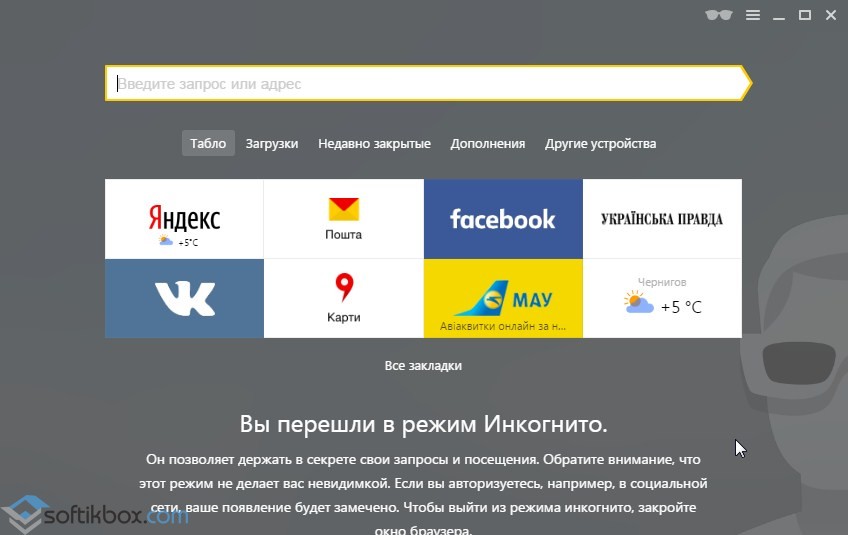
Как сидеть вконтакте с телефона через компьютер?
Для того чтобы переключиться с мобильной версии сайта вконтакте, открываем мобильный сайт, прокручиваем страницу в самый низ, и видим ссылку: «Полная версия», нажимаем на неё и получаем желаемый результат.
Как с айфона зайти в полную версию ВК?
Достаточно пройти по пути Настройки–Safari и в разделе «Настройки для веб-сайтов» выбрать второй пункт «Запрос настольного веб-сайта». Откроется страница настроек, на которой будут представлены все сайты, для которых пользователь определил режим открытия в полной версии.
Что означает значок телефона в контакте?
Теперь рядом с надписью «Online» отображается значок мобильного телефона, который означает, что в настоящий момент пользователь находится в сети, используя мобильную версию m.vk.com или другие приложения для ВКонтакте (например, приложения для iPhone, Android).
Почему я онлайн в контакте?
Как пояснили TJ во «ВКонтакте», это изменение связано с тем, что в соцсети переписали систему таких статусов. Теперь при разлогине статус «Был в сети» показывает дату последнего посещения без задержки — в точности до секунд.
Теперь при разлогине статус «Был в сети» показывает дату последнего посещения без задержки — в точности до секунд.
Почему я не онлайн в контакте?
Наиболее простая причина, почему время последнего посещения ВК не отображается, заключается в статусе «онлайн» на просматриваемой странице. Единственный вариант посмотреть время посещения при сохранении онлайна, доступный только в рамках вашей страницы, это «История активности» в «Настройках» социальной сети.
Почему в ВК пишет Был в сети недавно?
Как можно увидеть, во сколько человек заходил в сеть в ВК, если пишет, что был в сети недавно? это значит что человек закрыл вам доступ к его последнему онлайну, наверное он не хочет чтоб вы это знали.
Как зайти в вк инкогнито, с помощью программ
Альтернативный внешний вид для социальной сети вконтакте, через специальные браузеры и расширения с дополнительным оформлением, интересует многих. Браузер для вконтакте — это дополнительный инструмент, который может превратить общение в социальных сетях не только в удобное времяпрепровождение, но в модифицированное использование.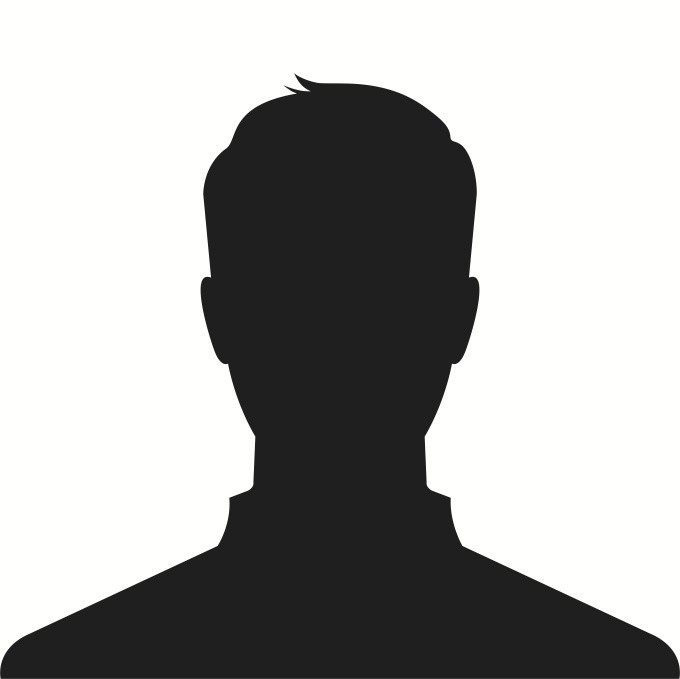 Под последним, мы подразумеваем расширения браузера для вконтакте, которые, могут менять оформление вашей страницы ВК, скачивать вашу любимую музыку, видео и так далее.
Под последним, мы подразумеваем расширения браузера для вконтакте, которые, могут менять оформление вашей страницы ВК, скачивать вашу любимую музыку, видео и так далее.
Именно про смену примитивного оформления и самых актуальных расширений и дополнений пойдёт речь в публикации браузер для вконтакте, а также по традиции дополним статью, инструкцией по установке браузера. И самое главное отметим как положительные, стороны использования браузера вконтакте, так и отрицательные.
Скачать браузер для вконтакте
Для того чтобы скачать браузер для вконтакте вам потребуется, интернет-соединение и компьютер, но не спешите. Не все программы можно скачивать, всегда перед использованием определённого софта, читайте отзывы и обязательно проверяйте программы на вирусы, при помощи своего или стороннего антивируса. Браузер для вконтакте должен иметь сайт разработчиков, дополнительные аккаунты в социальных сетях, для общения со своими пользователями и иметь подробную инструкцию установки браузера. Всё это элементарные вещи, которые присуще качественному программному обеспечению, в нашем случает это браузер для вконтакте. В дальнейшем материале, мы будем использовать разработчика , у которого есть все выше перечисленные преимущества, для пользователей, но это не означает что это единственный софт, который вы можете использовать, в мире программного обеспечения есть немало хороших разработок.
Всё это элементарные вещи, которые присуще качественному программному обеспечению, в нашем случает это браузер для вконтакте. В дальнейшем материале, мы будем использовать разработчика , у которого есть все выше перечисленные преимущества, для пользователей, но это не означает что это единственный софт, который вы можете использовать, в мире программного обеспечения есть немало хороших разработок.
Как установить браузер для вконтакте
Напоминаем что браузер для вконтакте, может быть от разных разработчиков, мы выбрали оптимальный вариант, который прост в скачивание, имеет целевую страницу landing page с отзывами и кнопкой установки, а также сайт и сообщество в контакте, в котором отзывчивые администраторы помогут вам в решении возникших проблем.
Выбираем любой из вариантов скачивания — это сайт или landing page, мы установим браузер для социальных сетей с сайта.
Нажимаем кнопку скачать и ждём пока файл загрузиться, после чего открываем файл. Во всплывающем окне нашему взору предстанет, мастер установки браузера, нажимаем кнопку установить, предварительно можно ознакомиться с лицензионным соглашением. Если вас всё устраивает, то делаем клик по кнопке установить. Процесс установки браузера для вконтакте, займёт от двух до семи минут, не более того.
Если вас всё устраивает, то делаем клик по кнопке установить. Процесс установки браузера для вконтакте, займёт от двух до семи минут, не более того.
После установки, если вы поставили галочки [Запускать при загрузке windows] и [Использовать orbitum как браузер по умолчанию], то он откроется сам, если этого не произошло вы можете сделать это при помощи ярлыка на рабочем столе.
Браузер , ничем не отличается от обычных браузеров, которые мы используем в повседневной жизни, единственное — это то что он сделан специально под социальные сети. Хотя в нашем случае, скачиваемого браузера для вконтакте, поиск по умолчанию стоит Яндекс. После того как вы открыли браузер, вам будет предложено авторизоваться вконтакте.
Как вы уже заметили на главной странице, этот браузер обладает такими дополнениями, как, удобный чат, оформление ВКонтакте и аудиоплеер, но давайте обо всём по порядку. Нажимаем кнопку авторизоваться и во всплывающем окне вводим свои регистрационные данные из вконтакте.![]()
После нажатия кнопки [Войти], вас будет ждать опять всплывающее окно, в котором, приложение , будет запрашивать доступ к вашему аккаунту. Жмём кнопку разрешить, после этого браузер попросит указать электронную почту, но это действие необязательно.
Что же, теперь вы с лёгкостью можете, скачать и установить браузер для вконтакте сами, а после, конечно, наслаждаться самыми разными темами оформления страниц в контакте. Ну а мы продолжим и теперь более детально расскажем о дополнениях и о смене внешнего вида, вашего аккаунта внутри социальной сети вконтакте.
Браузер для вконтакте или как сменить тему страницы
После авторизации на сайте Вконтакте, ваша страница в браузере будет выглядеть обычно, то есть стандартного белого и голубого цвета. Для того чтобы сменить тему оформления страницы, внутри скаченного вами браузера вам будет нужно, найти кнопку [Сменить тему], она расположена в верхней правой части монитора и имеет иконку из трёхцветных карандашей.
Затем, в соседней вкладке откроется веб-страница с темами оформления вашей страницы вконтакте — это поистине впечатляющая коллекция, более 300 тем. Заметим что оформление можно использовать и в других популярных социальных сетях, и хит браузера для вконтакте — это анимированные темы. Давайте на примере именно такой темы и сделаем небольшую инструкцию по установке.
Переходим на страницу, с анимированными темами, внутри браузера для вконтакте, а затем выбираем наиболее понравившеюся и делаем клик по ней. После чего, во всплывающем окне тема будет продемонстрирована, выбранная тема на примере страницы ВК. Если вам всё понравилось, жмём кнопку установить, переходим на свою страницу и обновляем, после чего новая анимированная тема, будет применена на вашу страницу. Мы выбрали тему , бегущие строки иероглифов из одноимённого фильма, выглядит весьма оригинально.
Примечание:
Для того чтобы отключить тему, вам потребуется вернуться назад и рядом с иконкой вашей темы, кликнуть по активной ссылке [Отключить].
Дополнительные возможности браузера для вконтакте
Помимо смены тем оформления, в браузере для социальных сетей есть дополнительные плагины, добавленные разработчиками. Они находятся в правой части браузера и после авторизации в контакте, становятся доступны. В них включены чаты, то есть всплывающее окно, в котором вы можете вести переписку со своими друзьями, а сами при этом бороздить просторы интернета и быть совсем на другом сайте. Оригинальное и очень удобное расширение. Его непосредственное включение осуществляется, в правом верхнем углу, маленькой иконкой в виде сообщения.
Теперь добавьте к этой удобной функции, прослушивание музыки, переключение на эту функцию браузера для вконтакте происходит всё в том же правом углу и бонус — это все радиостанции. Помимо этого, вам доступен не только ваш плей-лист, но и ваших друзей. Всё меню, выполнено с удобной навигацией и соответствующим описанием.
Определённый браузер для вконтакте
Интенсивность исправления ошибок и постоянная доработка браузера для вконтакте, сделала его очень удобным и оригинальным инструментом, в руках любителей социальных сетей. Как мы и упоминали в начале статьи, браузеров много, а дополнений к ним ещё больше, но какой бы вы ни выбрали обязательно помните о предостережениях, которые мы писали в начале нашей публикации. На примере рассмотренного нами браузера, нареканий в работе, функциональности браузера, нет. Надеемся вы сможете, благодаря этой инструкции, без труда скачать и установить браузер для своей любимой социальной сети, и будете им пользоваться с чувством удовлетворения.
Как мы и упоминали в начале статьи, браузеров много, а дополнений к ним ещё больше, но какой бы вы ни выбрали обязательно помните о предостережениях, которые мы писали в начале нашей публикации. На примере рассмотренного нами браузера, нареканий в работе, функциональности браузера, нет. Надеемся вы сможете, благодаря этой инструкции, без труда скачать и установить браузер для своей любимой социальной сети, и будете им пользоваться с чувством удовлетворения.
Стань популярнее в Instagram. Закажи лайки и подписчиков.
Оформить заказ можно по .
Здравствуйте! С недавнего времени украинские пользователи Интернета потеряли возможность посещать такие сайты, как «в Контакте», «Одноклассники», mail.ru и Яндекс.
Это связано с политикой, обсуждать её не будем. Украинские интернет-провайдеры исполнили указ президента, заблокировали доступ к вышеупомянутым сайтам. Таким образом, ограничение работает.
- Яндекс диск, если кто им пользовался — не синхронизируется.
- Почта Яндекс, если у кого была — пользоваться ею нет смысла, меняйте почту.

- Сайт Одноклассники, группы в Контакте, личная переписка и т.д — общение невозможно.
- У кого-то остались в соцсетях ценные фотографии — они вне поля зрения
- Возможно у кого-то были загруженные файлы — они стали недоступны.
Вот такая общая картина. Что делать? Есть ли решение этой проблемы, если все же нужно зайти на все эти сайты?
Ответ: да.
Браузер Тор
Это самый простой вариант для того, чтобы вам возобновить доступ к заблокированным сайтам. Как много и как часто вы будете их посещать теперь — это уже ваше личное дело.
Думаю, что даже имея возможность снова попасть на вышеупомянутые сайты, ваша активность в этих соцсетях упадет.
Можно прогнозировать миграцию многих пользователей из в Контакте на Фейсбук. В общем, мы уже имеем то, что имеем.
Как же возобновить доступ?
Установите браузер Тор. Заходим сюда — по этой ссылке. И под кнопкой downloads выбираем русскую версию.
Скачиваем. Установка, как обычно. 1-2 минуты. Двойным кликом откройте скачанный файл установки. После этого выберите язык установщика и нажмите «ok»
Установка, как обычно. 1-2 минуты. Двойным кликом откройте скачанный файл установки. После этого выберите язык установщика и нажмите «ok»
Затем выбираете каталог для установки браузер. Как правило это диск С\Program Files. Для установки нужно иметь 80 мю свободного места на диске.
Следующий шаг — жмите на на кнопку «Установить» и дождитесь пока установщик программы установит Тор браузер на ваш компьютер.
После установки браузер Тор на компьютер, нажмите «Готово», если галочку не снимите, то браузер запуститься автоматически.
После того как вы увидите первоначальное окно Tor Browser нажмите на «Соединиться». Здесь есть важный момент, если у вас установлен файервол, то нужно дать программе доступ в Интернет. Иначе файервол может блокировать соединение.
Браузер начнет подсоединяться к сети и когда Tor будет готов к работе, он автоматически откроется. Теперь Веб-страницы, посещаемые через Tor, будут автоматически открываться через зашифрованную сеть.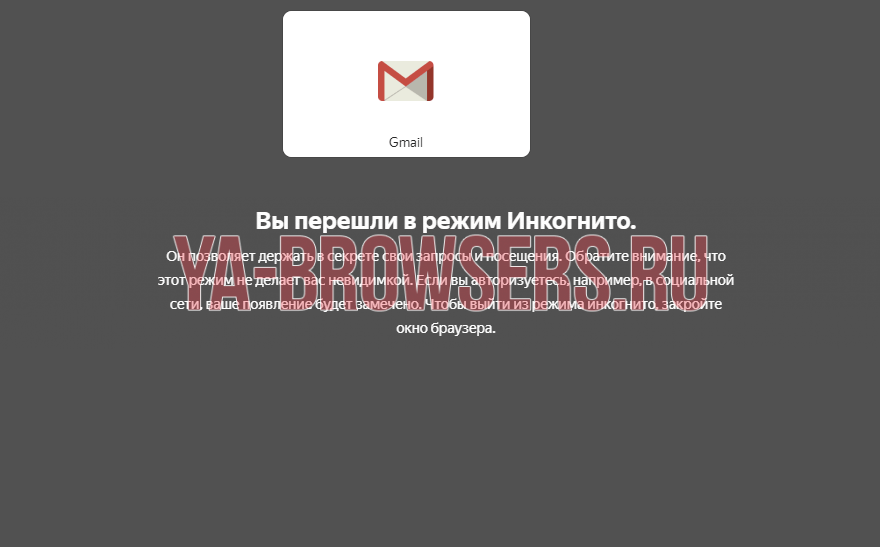
Дизайн напоминает Мазиллу. Страницы будут подгружаться чуть больше обычного. Теперь вам снова будут доступны заблокированные сайты.
Если вы заходите вконтакт через браузер или телефон, то автоматически у вас будет статус «Онлайн» . При этом будет видно, залогинены вы с мобильного устройства, или с компьютера.
Таким образом, любой человек сможет узнать, находитесь ли вы в данный момент в социальной сети (см. ).
Если вам необходимо, чтобы никто не смог увидеть вас, то можно зайти вконтакт в режиме инкогнито. При этом, все функции будут доступны без изменений. Разница только в том — что не будет статуса «Онлайн» .
Давайте посмотрим, как можно зайти инкогнито в вк .
Как зайти в вк инкогнито, с помощью программ
Существует довольно большое количество софта, который позволяет вам упростить или ускорить работу с социальной сетью. Пример такой программы — VKlife
. Очень кстати, в списке ее возможностей, оказалась функция входа вконтакт, в режиме инкогнито.
Идем на официальный сайт программы, и скачиваем ее.
Https://vklife.ru/
Запустите процесс установки. Имейте ввиду, что понадобится яндекс браузер.
Подтверждаем добавление.
После этого авторизуйтесь Вконтакте, и заходите на свою страничку (см. ). Останется только выбрать в верхнем правом углу режим «Offline» . Именно благодаря ему, никто не узнает, что вы онлайн.
Скрываем свое присутствие вконтакте, с помощью небольшой хитрости
Суть способа заключается в особенности присвоения статуса «Онлайн» . Он активируется в тот момент, когда вы заходите на свою страницу. В том случае, если в течении 15 минут, вы не предпримите не каких действий, автоматически статус изменится на «Offline» . Теперь вы в режиме инкогнито.
Имейте ввиду, что в таком состоянии, нельзя снова заходить на свою страницу, и на страницы своих друзей. В противном случае, вы снова получите статус «Онлайн» .
Можно переходить на страницу сообщений (см. ), фотографий (см. ), аудио и видео записей (см. ).
), аудио и видео записей (см. ).
Режим инкогнито вк через браузер Mozilla Firefox
Нашел в сети интересный метод, который якобы позволяет зайти через мозилу, чтобы никто не видел вас онлайн. Суть метода в следующем.
Запускаем мозилу, и в адресной строке набираем:
About:config
Вы перейдете на страницу настроек. Здесь в поиске набираем:
Network.http.redirection-limit
Будет найден соответствующий параметр.
Теперь дважды щелкаем курсором мыши по этому параметру. Откроется новое окно. Здесь мы, во-первых запоминаем текущее значение , во-вторых, устанавливаем его на «0» .
Открыть одновременно несколько страниц ВКонтакте. Запускаем одновременно несколько аккаунтов в ВК, Инстаграме, Фейсбуке и т.д.
Не секрет, что значительная часть пользователей ВКонтакте имеет более одного аккаунта. Некоторые из них фальшивые, некоторые лишние, но факт есть факт. Иногда возникает необходимость авторизоваться в сети с двумя и более учетными записями, но рядовой пользователь в этом случае столкнется с проблемой.
Так как в браузерах, как правило, все вкладки имеют общие Cookies, то попытка входа во второй аккаунт приводит к автоматическому выходу из первого. Проблема не страшная, а скорее неприятная. В этой ситуации можно использовать несколько методов, позволяющих обойти эту проблему. Итак.
Способ первый — режим инкогнито в вашем браузере:
Практически в каждом современном браузере есть встроенный режим инкогнито (приватное окно). Для обычных пользователей он полезен тем, что не оставляет никаких следов в истории браузера, не сохраняет пароли, данные форм и так далее.
Для нас это будет полезно, так как открытая вкладка в режиме инкогнито имеет отдельные Cookies от вкладки в обычном режиме. Это означает, что вы можете войти в один аккаунт, используя обычный режим, а во второй — через режим инкогнито.
Недостаток этого способа вполне очевиден: режим инкогнито также имеет общие куки для всех его вкладок, поэтому авторизовать более двух аккаунтов таким способом не получится. Если вам нужно запустить более двух учетных записей одновременно, читайте дальше.
Если вам нужно запустить более двух учетных записей одновременно, читайте дальше.
Второй способ — дополнительный браузер:
Установив другой веб-браузер на свой компьютер, вы получите доступ к еще двум уникальным файлам cookie (поскольку он также имеет два режима: обычный и безопасный), а это значит, что вы можете войти в систему как до четырех аккаунтов одновременно.
Но только если аккаунтов много, то конечно можно и десяток браузеров накачать (а браузеров поверьте много), но держать все эти браузеры и держать становится проблематично отследить их, и можно запутаться в открытых окнах… Что делать в этом случае? Проверьте следующий метод.
Способ третий — вкладки-контейнеры в браузере Mozilla Firefox Nightly:
Самый последний способ, представленный в этой статье. И это действительно так, так как этот метод использует специальные вкладки-контейнеры для одновременного открытия нескольких аккаунтов, которые доступны пока только в тестовой версии. Браузер Firefox — Firefox Nightly.
Браузер Firefox — Firefox Nightly.
Назначение этих вкладок — предоставить пользователю больше свободного места и повысить удобство при работе в Интернете. У многих людей есть несколько мобильных телефонов или несколько аккаунтов в одной социальной сети, чтобы разграничить личную жизнь и рабочее пространство. Это именно то, что делают эти вкладки — они позволяют вам различать личную жизнь и работу, предоставляя отдельные файлы cookie для вкладок. На данный момент браузер предоставляет чтение контейнеров разных типов. Нам важен не столько их смысл, сколько то, что это возможность находиться в четырех аккаунтах ВКонтакте одновременно.
К сожалению, в режиме инкогнито вкладки контейнера недоступны, а потому расширить количество одновременно открытых аккаунтов ВК не получится.
Чтобы открыть вкладку контейнера, нажмите клавишу Alt на клавиатуре, а затем перейдите в меню « Файл -> Новая вкладка контейнера » и выберите контейнер.
Скачать сам Mozilla Firefox Nightly можно на официальном сайте браузера по адресу nightly.mozilla.org.
Метод четвертый — программа Erdeni Multi Cookie Chrome:
Это специальная программа, сделанная на движке браузера Google Chrome, главной особенностью которой являются уникальные файлы cookie для каждой открытой вкладки. Таким образом, сколько вкладок вы ни откроете, вы сможете вести одновременно столько аккаунтов.
Преимущество этой программы, в отличие от тех же браузеров, в том, что при закрытии программы все Cookies сохраняются и автоматически обновляются при следующем открытии программы. Это значит, что при последующих запусках все аккаунты будут запускаться автоматически. Поэтому это очень удобный и полезный инструмент для мультиаккаунта. Вы можете скачать программу на странице Erdeni Multi Cookie Chrome.
Единственным недостатком этой программы является невозможность загрузки аккаунтов из файла. Все учетные записи, которые вам нужно использовать одновременно, должны быть добавлены вручную. Конечно, если у вас всего пара аккаунтов, для вас это не проблема. Но если у вас пруд пруди аккаунтов, то это серьезная проблема.
Все учетные записи, которые вам нужно использовать одновременно, должны быть добавлены вручную. Конечно, если у вас всего пара аккаунтов, для вас это не проблема. Но если у вас пруд пруди аккаунтов, то это серьезная проблема.
Способ пятый — программа VK Tools:
Самый очевидный вариант для вас, если вам нужно использовать огромное количество аккаунтов одновременно. В отличие от Erdeni Multi Cookie Chrome, он имеет возможность загружать учетные записи из файла. Сколько аккаунтов добавлено в программу, столько и вкладок будет создано.
Здесь тоже есть определенный нюанс. Если вам нужно следить за многими учетными записями одновременно, значит, вы используете эти учетные записи для чего-то и вам было бы удобно ориентироваться по логинам, а не по именам. Мультибраузер в программе VK Tools вместо имен аккаунтов отображает логины, используемые для авторизации. Возможно, это удобнее. Скачать программу можно на странице Инструменты ВКонтакте.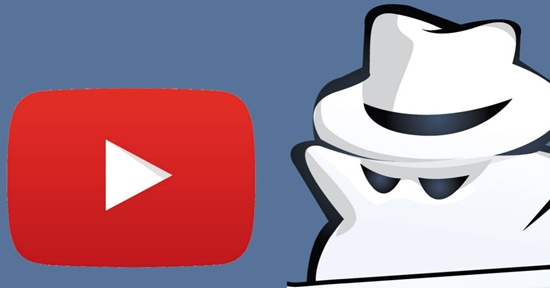
Надеюсь, эта информация поможет вам. Это все известные методы. Но я абсолютно уверен, что если у вас есть хотя бы пара аккаунтов из ВКонтакте, то один из этих способов точно вам пригодится. Если вы знаете какой-либо другой способ входа в социальную сеть ВКонтакте с нескольких аккаунтов одновременно, поделитесь им, пожалуйста, в комментариях ниже, и мы обязательно дополним эту статью.
Такие действия, как приглашение в друзья, сообщения в личку и т. д. Многим из доступных лимитов не хватает, поэтому покупаем или. Но не каждая программа автоматизации Вконтакте способна работать сразу с несколькими аккаунтами. В этой статье мы расскажем вам о 3-х лучших ботах, которые имеют функцию мультиаккаунта.
SoBot
Первое место, на наш взгляд, занимает SoBot. Этот бот в настоящее время является самым используемым и популярным после смерти VkBot. Конечно, у него есть свои недостатки, но он стремительно движется вперед, выпуская множество обновлений. SoBot имеет возможность использовать от одного до неограниченного количества аккаунтов одновременно.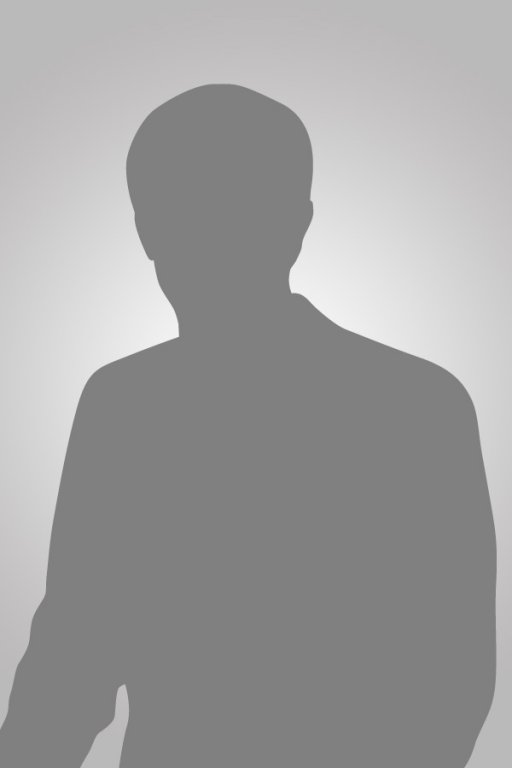 …
…
Ботсап
Вторая программа в нашем списке Ботсап. Его отличает очень приятный и современный дизайн, оперативная техподдержка и встроенный мессенджер. Помимо красивой обложки, здесь вы найдете множество вариантов продвижения. Программное обеспечение очень быстрое и стабильное.
Sociotex
Последняя программа в нашем списке — Sociotex. Помимо возможности использовать несколько учетных записей одновременно, он имеет расширенные настройки времени (отсрочка, запуск задач и т.д.), что помогает максимально автоматизировать нашу работу и добиться максимальных результатов. Сам бот заточен под раскрутку сообществ, если вы начинающий SMM, то вы попали по адресу. …
Напоследок хотим отметить, что работа с несколькими аккаунтами с одного ip адреса подвергает ваши профили риску быстрой блокировки. Чтобы обезопасить себя, используйте прокси-сервер. Качественные прокси по доступным ценам можно приобрести по
Согласитесь, достаточно сложно использовать несколько аккаунтов одновременно из одного браузера — приходится постоянно заходить в один, потом выходить из него и заходить в следующий. Поэтому проблему возможности использования нескольких аккаунтов в социальных сетях мы решили следующими способами, о которых речь пойдет ниже.
Поэтому проблему возможности использования нескольких аккаунтов в социальных сетях мы решили следующими способами, о которых речь пойдет ниже.
Как запустить несколько аккаунтов одновременно ВК (ВКонтакте), Инстаграм, Фейсбук и т.д. не используя режим инкогнито и другие браузеры?
Mr Scrooge предлагает два удобных варианта:
1. Браузер Erdeni Multi Cookie ChromeЯ тоже тестировал этот метод, и действительно, у меня все получилось без проблем. запускают одновременно несколько аккаунтов Gmail (естественно на YouTube и Google+ соответственно), Twitter, Вконтакте и Pinterest. С другими социальными сетями или учетными записями электронных ящиков все работает нормально, как и с проверенными выше.
Итак, сначала нужно установить расширение Multifox. Подробную инструкцию вы можете прочитать о том, как вообще устанавливаются расширения для Mozilla Firefox.
Вы его установили? Замечательно. Теперь перейдем непосредственно к настройке. Это очень просто и вы быстро во всем разберетесь. Допустим, вы вошли в свою основную учетную запись. Теперь, чтобы запустить еще одно, нужно нажать на иконку расширения Multifox и выбрать команду « New» ( это также можно сделать сочетанием клавиш Ctrl + Alt + M ).
Теперь перейдем непосредственно к настройке. Это очень просто и вы быстро во всем разберетесь. Допустим, вы вошли в свою основную учетную запись. Теперь, чтобы запустить еще одно, нужно нажать на иконку расширения Multifox и выбрать команду « New» ( это также можно сделать сочетанием клавиш Ctrl + Alt + M ).
Это действие откроет новое окно. Браузер Mozilla Firefox, в котором вы можете легко войти в свою дополнительную учетную запись.
Теперь для переключения между профилями нужно снова открыть меню расширения и нажать на любой из созданных « Профиль №». Каждое нажатие кнопки « Новый» будет добавлять к этому списку «профилей». А вот для переключения на самый первый аккаунт нужно выбрать из списка команду « Default Profile».
Теперь, после прочтения этой статьи, вы знакомы с двумя равнозначными способами одновременного запуска нескольких учетных записей социальных сетей из одного браузера. Выберите один из тех, которые вам больше всего нравятся, и используйте его на свое здоровье.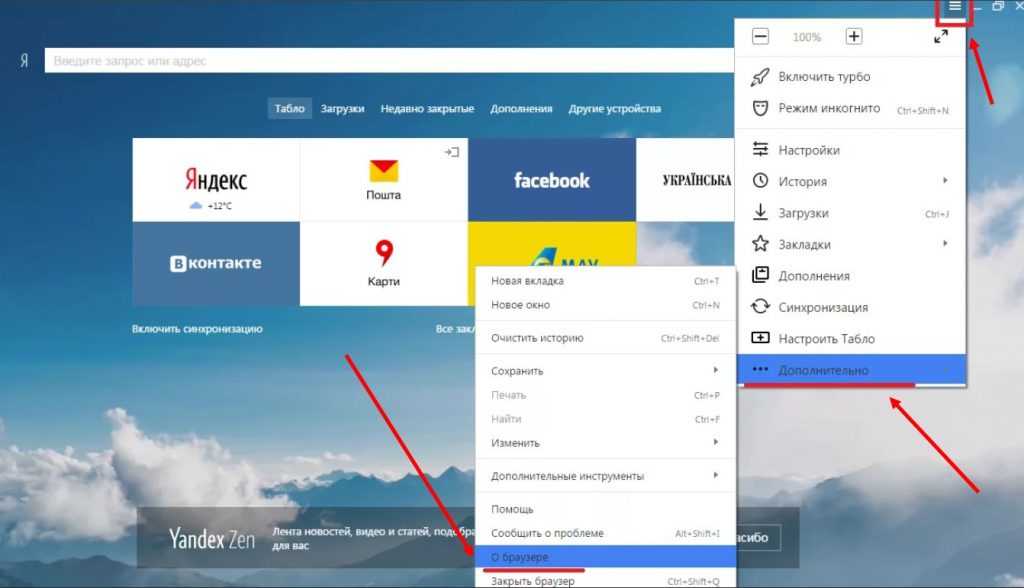
И зарабатывать деньги.
Мистер Скрудж.
Здравствуйте уважаемые читатели. Давайте рассмотрим очень интересную и достаточно популярную сегодня тему, связанную с социальными сетями. А именно попробуем дать развернутый ответ на вопрос: как вести одновременно в одном браузере несколько аккаунтов Вконтакте, Инстаграм, Фейсбук, Одноклассники и других популярных социальных сетей?
Сразу скажу, что эта статья будет особенно полезна администраторам различных сообществ и групп, а также вебмастерам.
Ранее на нашем сайте вы могли прочитать статью об использовании Twitter-аккаунтов. Естественно, редакция нашего сайта регулярно размещает новые статьи на своих страницах в этой социальной сети. сетях, но нам показалось, что этого мало и мы решили завести сразу 10 твиттер-аккаунтов и одновременно твитить в них обновляющийся материал.
Согласитесь, пользоваться одновременно несколькими аккаунтами из одного браузера достаточно сложно — приходится постоянно заходить в один, потом выходить и заходить в следующем.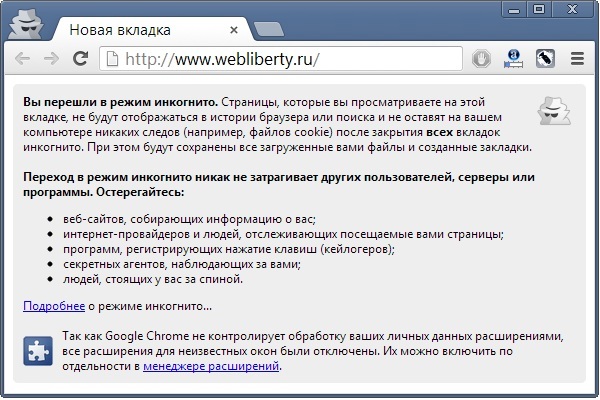 Поэтому проблему возможности использования нескольких аккаунтов в социальных сетях мы решили следующими способами, о которых речь пойдет ниже.
Поэтому проблему возможности использования нескольких аккаунтов в социальных сетях мы решили следующими способами, о которых речь пойдет ниже.
Браузер Erdeni Multi Cookie Chrome
Немного покопавшись на форумах, я совершенно случайно обнаружил этот браузер. Хотя некоторые пользователи Erdeni Multi Cookie Chrome просто называется программой. Давайте немного упростим вам задачу и сразу выложим архив этого браузера для скачивания ниже:
Скачать Erdeni Multi Cookie Chrome бесплатно
(Скачиваний: 6575)
Erdeni Multi Cookie Chrome имеет очень интересную функцию, которой нет в других существующих браузерах. С помощью обычных вкладок вы сможете легко переключаться между своими страницами в социальной сети. То есть вы открываете 20 вкладок и заходите в 20 разных аккаунтов Вконтакте или Фейсбук, или Инстраграм и т.д.
Каждая открытая вкладка имеет собственную папку cookie.![]() Советую чистить их после каждого сеанса «мультиаккаунта» или хотя бы раз в день.
Советую чистить их после каждого сеанса «мультиаккаунта» или хотя бы раз в день.
Преимущества:
- удобный интерфейс без лишних наворотов;
- отлично справляется со своей задачей;
- не требует особых навыков работы.
Дефекты:
- у вас должен быть хороший компьютер.
Под хорошим я подразумеваю высокую производительность вашего «автомобиля». Вы, наверное, и сами понимаете, что каким бы простым ни был этот браузер, но для того, чтобы одновременно запустить несколько аккаунтов (Вконтакте, Инстаграм, Фейсбук, Одноклассники и т.д.), нужно открыть соответствующую сумму. Ничего страшного, если у вас 3-4 аккаунта, но представьте, если вам нужно быть активными сразу 20-30 штук.
Расширение «Multifox» для браузера Mozilla Firefox
Этот метод «мультиаккаунта» является наиболее распространенным в Интернете. Наверное, потому что самый простой и требует только установки браузера Mozilla Firefox, а также расширения к нему под названием « Мультифокс ».
Я тоже тестировал этот способ, и действительно, мне удалось без проблем запустить несколько аккаунтов одновременно в Gmail (разумеется, YouTube и Google+ соответственно), Twitter, Вконтакте и Pinterest. С другими социальными сетями или учетными записями электронной почты все работает нормально, как и с проверенными выше.
Итак, для начала необходимо установить расширение Multifox. Вы можете прочитать подробную инструкцию о том, как устанавливать расширения для Mozilla Firefox в целом.
Вы его установили? Замечательно. Теперь перейдем непосредственно к настройке. Это очень просто и вы быстро во всем разберетесь. Допустим, вы вошли в свою основную учетную запись Twitter. Теперь, чтобы запустить еще одно, нужно нажать на иконку расширения Multifox и выбрать команду « New» ( это также можно сделать сочетанием клавиш Ctrl+Alt+M ).
Это действие откроет новое окно браузера Mozilla Firefox, в котором вы сможете легко войти в свою дополнительную учетную запись Twitter.
Теперь для переключения между профилями нужно снова открыть меню расширения и нажать на любой из созданных « Профиль №». Каждое нажатие кнопки « Новый» будет добавлять к этому списку «профилей». А вот для переключения на самый первый аккаунт нужно выбрать из списка команду « Профиль по умолчанию».
Как по мне все просто и понятно. Теперь, после прочтения этой статьи, вы знакомы с двумя равнозначными способами одновременного запуска нескольких учетных записей социальных сетей из одного браузера. Выберите один из тех, которые вам больше всего нравятся, и используйте его на свое здоровье.
Incognito — апрель 2022 г.: ставят ли умные города под угрозу конфиденциальность граждан?
Нарушают ли умные города конфиденциальность граждан?
Добро пожаловать в ежемесячный информационный бюллетень Incognito от DeleteMe за апрель 2022 года, который информирует вас обо всем, что касается конфиденциальности и безопасности.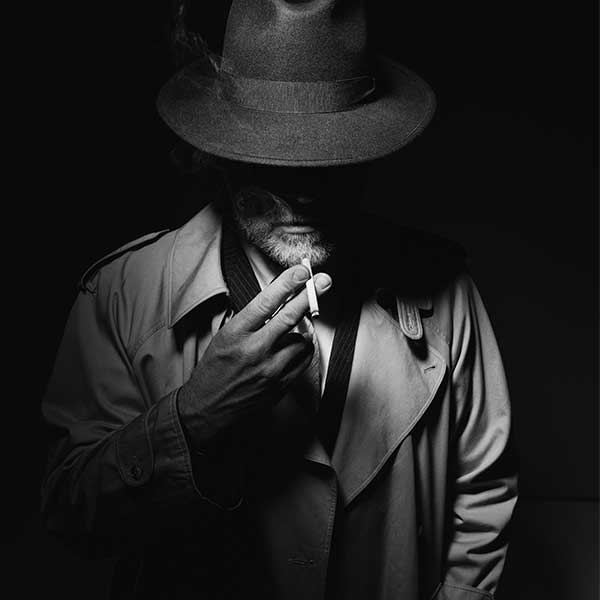
Вот о чем мы говорим в этом месяце:
- Будет ли 2022 год годом «умных городов»? Закон об инфраструктуре на 1 триллион долларов, подписанный в конце прошлого года, предусматривает выделение 500 миллионов долларов в виде грантов городам США, которые хотят стать «умными». Но каковы последствия проектов умного города для конфиденциальности?
- Рекомендуемая литература, включая «Conti Leak подтверждает, что киберпреступники используют брокеров данных».
- Вопросы и ответы. Кодовые фразы лучше паролей?
Если вы знаете кого-то, кто хотел бы узнать больше о конфиденциальности данных, не стесняйтесь пересылать им этот информационный бюллетень.
От Питтсбурга, штат Пенсильвания, до Боулдера, штат Колорадо, города США (и остального мира) инвестируют в технологии умного города. Но по мере того, как города становятся умнее, означает ли это, что горожанам придется попрощаться со своей анонимностью?
Что такое «Умный город»?
Умный город — это любой город, который использует цифровые технологии — автономные транспортные средства, дроны, мобильные приложения и датчики — чтобы стать более эффективным, экологически безопасным и социально инклюзивным. Например, умный город может использовать уличные датчики для выявления пробок и пустых парковочных мест, приглушать уличное освещение на улицах без машин и пешеходов или измерять качество воздуха и воды.
Например, умный город может использовать уличные датчики для выявления пробок и пустых парковочных мест, приглушать уличное освещение на улицах без машин и пешеходов или измерять качество воздуха и воды.
Умные города работают, собирая данные о жителях и приезжих. Это может включать в себя информацию о том, сколько воды люди используют каждое утро, где они паркуют свои машины или как быстро они идут по тротуару.
Вы живете в умном городе?
Существует два типа умных городов:
- «Существующие» умные города : Существующие города пытаются стать умнее. За прошедшие годы испанская Барселона внедрила несколько инициатив в области умного города, в том числе датчики, которые распознают машины экстренных служб и включают зеленый свет светофора, чтобы они могли быстрее добраться до места назначения. Город Познань в Польше в настоящее время тестирует технологию видеонаблюдения, которая может отслеживать людей, распознавать драки и определять звуки взрывов или выстрелов.
 В США жители Бостона, штат Массачусетс, могут использовать приложения, чтобы сообщать о проблемах с городской инфраструктурой, в том числе о выбоинах. Точно так же администраторы в Вашингтоне, округ Колумбия, используют видеокамеры и данные аналитики движения, чтобы увидеть, что и кто движется по городу, чтобы управлять трафиком и определять распределение ресурсов.
В США жители Бостона, штат Массачусетс, могут использовать приложения, чтобы сообщать о проблемах с городской инфраструктурой, в том числе о выбоинах. Точно так же администраторы в Вашингтоне, округ Колумбия, используют видеокамеры и данные аналитики движения, чтобы увидеть, что и кто движется по городу, чтобы управлять трафиком и определять распределение ресурсов. - Новые умные города : правительства и компании могут создавать новые умные города с нуля. Производитель автомобилей Toyota только что начал строительство «Woven City», умного города у подножия горы Фудзи в Японии. Описанный как «прототип города будущего», город будет питаться от системы водородных топливных элементов (чистое топливо) и станет «живой лабораторией» для умных домашних технологий, искусственного интеллекта и автономных автомобилей. Ближе к дому соучредитель Microsoft Билл Гейтс потратил 80 миллионов долларов на более чем 24 000 акров земли в Аризоне в 2017 году, намереваясь построить город с «коммуникационным и инфраструктурным стержнем, который включает в себя передовые технологии».
 Совсем недавно бывший президент и главный исполнительный директор Walmart US eCommerce Марк Лор заявил, что собирается построить умный город в месте, которое еще предстоит определить (Юта, Невада, Аризона, Айдахо, Техас и Аппалачи). считается) в течение следующих восьми лет или около того.
Совсем недавно бывший президент и главный исполнительный директор Walmart US eCommerce Марк Лор заявил, что собирается построить умный город в месте, которое еще предстоит определить (Юта, Невада, Аризона, Айдахо, Техас и Аппалачи). считается) в течение следующих восьми лет или около того.
Большинство людей хотят жить в умном городе
Согласно недавнему опросу, чуть более 6 из 10 жителей США хотели бы, чтобы их город стал «умным». И более 8 из 10 человек заявили, что они были бы умеренно или очень заинтересованы в переезде куда-нибудь с функциями «умного города».
Жизнь в городе, который инвестирует в технологии «умного города», может улучшить качество жизни жителей — по крайней мере, так думают 99,2% людей. Только 1,1% людей считают, что умные достижения им вообще не помогут.
Где жить безопаснее, здоровее и лучше?
Согласно McKinsey, функции «умного города» обладают большим потенциалом для улучшения качества жизни горожан:
- Меньше преступности : такие технологии, как картирование преступности в режиме реального времени и интеллектуальная полиция (т.
 как сюжет научно-фантастического фильма 2002 года «Особое мнение») потенциально может снизить смертность на 10% и уменьшить количество преступлений, таких как грабежи, нападения и угоны автомобилей, на 30–40%.
как сюжет научно-фантастического фильма 2002 года «Особое мнение») потенциально может снизить смертность на 10% и уменьшить количество преступлений, таких как грабежи, нападения и угоны автомобилей, на 30–40%. - Улучшение здоровья . Демографические группы с профилями высокого риска могут быть идентифицированы с помощью анализа данных и отправлены мобильные медицинские вмешательства, уведомляющие их о санитарии, прививках, безопасном сексе и других медицинских рекомендациях.
- Сокращение времени в пути . С помощью таких инструментов, как цифровые вывески и мобильные приложения, водители и пользователи общественного транспорта могут узнавать о задержках в режиме реального времени и соответствующим образом корректировать свои маршруты. Точно так же датчики IoT на физической инфраструктуре могут привести к тому, что бригады устранят дорожные проблемы до того, как они перерастут в поломки. В среднем интеллектуальные мобильные приложения могут сократить время в пути на 15-20%.

Или состояние цифрового наблюдения?
Однако не все согласны с идеей умных городов. Интеллектуальные технологии могут упростить правоохранительным органам отслеживание отдельных лиц и дать технологическим компаниям еще один способ сбора данных о населении.
В статье об умных городах автор Стивен Пул сравнивает умные города с «оптимизированным паноптикумом» (разновидность тюрьмы), а граждан этих городов с «неоплачиваемыми работниками данных, добровольно вносящими информацию в городскую базу данных». которые монетизируются частными компаниями».
- В Нью-Йорке, который быстро становится умным городом, киоски LinkNYC предоставляют гражданам доступ к бесплатному Wi-Fi, USB-портам для зарядки и бесплатным внутренним звонкам. Однако после подключения сеть отслеживает ваше местоположение в любое время, когда вы находитесь в пределах 150 футов от киоска. Неудивительно, что генеральный директор Google Sidewalk Labs, которая поддерживает проект LinkNYC, сказал, что рассчитывает «заработать на этом много денег».

- Год работы над проектом «умный город» в Торонто (с тех пор как он был заброшен) эксперт по вопросам конфиденциальности Энн Кавукян уволилась из проектной группы, заявив: «Я представляла, как мы создаем умный город конфиденциальности, а не умный город наблюдения».
Дело не только в том, что системы «умного города» могут нарушить конфиденциальность граждан. Они также не являются надежными. В Китае многие города используют цифровые технологии, чтобы мгновенно пристыдить и оштрафовать пешеходов. Но известно, что системы распознавания лиц, стоящие за этим уникальным наказанием, допускают ошибки. В 2018 году президент ведущей китайской компании по производству кондиционеров Дун Минчжу был обвинен в переходе улицы, хотя она и близко не находилась на «месте преступления». Скорее, то, что увидела камера, было рекламой Донга на борту автобуса.
Умные города не обеспечивают кибербезопасность
Безопасность данных — еще один вопрос, который необходимо учитывать. Как будут храниться и защищаться собранные данные?
Как будут храниться и защищаться собранные данные?
По оценкам, к 2025 году во всем мире будет более 75 миллиардов подключенных устройств, многие из которых не имеют базовых функций безопасности. Атаки на умные системы уже загрязнили питьевую воду в США и помешали гражданам покупать билеты на поезд в Дании. Общегородской взлом может иметь катастрофические последствия.
Как противостоять слежке в умных городах
Людям, живущим в городах, которые становятся все более умными, необходимо лоббировать городских администраторов для защиты своих прав на конфиденциальность данных (например, город Айдзувакамацу в Японии позволяет жителям его смартфон оповещает о бедствии).
Другие шаги, которые могут предпринять заинтересованные лица, включают отказ от сбора данных, когда это возможно, и использование VPN в общедоступном Wi-Fi.
Рекомендуемое чтение
Наши недавние избранные материалы, чтобы держать вас в курсе последних событий в области цифровой конфиденциальности.
Twitter представляет версию своего сервиса Tor
Twitter запустил луковый сервис Tor, позволяющий размещать более приватные твиты. Поскольку сеть Tor шифрует интернет-трафик, пользователи могут обходить цензуру и слежку, получая доступ к сайту социальной сети даже в странах, которые его заблокировали. Проект находится в разработке с 2014 года (год, когда Facebook запустил свой onion-сервис). Релиз совпадает с цензурной политикой России. 9Утечка Conti подтверждает, что киберпреступники используют брокеров данных У банды есть специальная группа разведки с открытым исходным кодом, которая просматривает онлайн-источники, такие как собственные сайты жертв и онлайн-базы данных, такие как SignalHire и ZoomInfo, для получения информации о жертвах. Эта информация, вероятно, используется для целевых фишинговых кампаний и для «удаления имен» контактов в электронных письмах.
Юта — последний штат США, принявший закон о конфиденциальности данных
Губернатор Спенсер Кокс подписал Закон штата Юта о конфиденциальности потребителей (UCPA), в результате чего Юта стала четвертым штатом США, принявшим всеобъемлющее законодательство о конфиденциальности потребителей. Закон, вступающий в силу 31 декабря 2023 года, дает потребителям Юты право доступа, удаления и получения копии своих данных. Они также могут отказаться от продажи своих данных и целевой рекламы. Однако у закона есть некоторые ограничения, например, запрет на исправление неточных данных потребителями.
Закон, вступающий в силу 31 декабря 2023 года, дает потребителям Юты право доступа, удаления и получения копии своих данных. Они также могут отказаться от продажи своих данных и целевой рекламы. Однако у закона есть некоторые ограничения, например, запрет на исправление неточных данных потребителями.
Meta удалила дипфейк президента Зеленского
Meta удалила фейковое видео, известное как дипфейк, на котором президент Украины Владимир Зеленский отдает приказ военным сложить оружие. Похоже, что дипфейк также транслировался на взломанном украинском телеканале TV24 и широко распространялся в российском аналоге Facebook — «ВКонтакте». Согласно нескольким источникам, это может быть первый случай использования дипфейка для распространения дезинформации во время вооруженного конфликта.
Вы спросили, мы ответили
Вот вопрос, который один из наших читателей задал нам в прошлом месяце.
В : Я хочу выйти из Google, но в настоящее время я использую множество продуктов Google, таких как Gmail и Google docs, и мне трудно найти достойную альтернативу. У меня вопрос: можно ли выйти из Google? Кроме того, как насчет использования продуктов Google без входа в мою учетную запись?
У меня вопрос: можно ли выйти из Google? Кроме того, как насчет использования продуктов Google без входа в мою учетную запись?
A : можно вообще отказаться от использования Google и его продуктов, но стоит ли это того, будет полностью зависеть от вашей терпимости к неудобствам.
Подобно Apple и Microsoft, Google предлагает «экосистему» — аппаратные и программные продукты, которые синхронизируются друг с другом, облегчая людям работу. В 2022 году Google планирует еще больше расширить свою экосистему, став более похожей на Apple.
Поэтому, уходя из Google, важно помнить, что Google — это не только одноименная поисковая система, и не только Google Workspace, Google Maps и Gmail, но и Waze, YouTube, Chrome, телефоны Android, Chromebook, Nest, и т. д. Существует множество альтернатив этим продуктам, некоторые из них лучше, чем другие. Форум Reddit degoogle — отличное место для начала, если вы серьезно относитесь к удалению Google из своей жизни.
Что касается преимуществ использования продуктов Google без учетной записи — Google по-прежнему отслеживает данные, когда вы используете свою поисковую систему или заходите на YouTube, даже если вы не вошли в систему.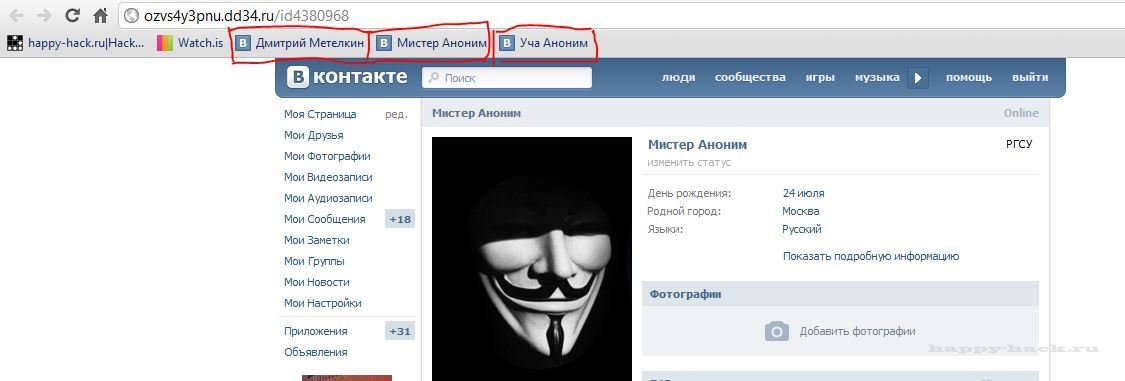 Более того, поскольку подавляющее большинство из 100 000 лучшие веб-сайты в Интернете используют Google Analytics, каждый раз, когда вы заходите на один из этих сайтов, ваше поведение фиксируется Google. Тем не менее, чем меньше данных о вас есть у Google, тем лучше.
Более того, поскольку подавляющее большинство из 100 000 лучшие веб-сайты в Интернете используют Google Analytics, каждый раз, когда вы заходите на один из этих сайтов, ваше поведение фиксируется Google. Тем не менее, чем меньше данных о вас есть у Google, тем лучше.
В : Я читал, что пароль лучше, чем пароль. Это правда? Действительно ли они безопаснее?
А : ФБР так думает. По данным офиса ФБР в Портленде, объединение нескольких слов в парольную фразу длиной не менее 15 символов затрудняет взлом пароля из-за потребности в дополнительных вычислительных ресурсах.
Очевидно, это так, даже если используются простые слова и парольная фраза не содержит специальных символов. ФБР дало два примера: «VoicesProtected2020WeAre» и «DirectorMonthLearnTruck». Последний является особенно надежным паролем, потому что слова не связаны друг с другом.
Еще одно преимущество использования парольной фразы вместо пароля? Скорее всего, вам будет легче его запомнить.![]()
В качестве альтернативы вы можете использовать менеджер паролей. Помните: пароли могут быть безопасными. Просто большинство из нас предпочитает использовать слабые пароли (например, имя вашего питомца или город, в котором вы родились). Более того, мы склонны повторно использовать один и тот же пароль для разных учетных записей — большое нет-нет.
Назад к вам
Мы хотели бы услышать ваше мнение о конфиденциальности данных.
Свяжитесь с нами. Нам нравится получать электронные письма от наших читателей (или писать нам в Твиттере @Abine или @DeleteMe).
Не забудьте поделиться! Если вы знаете кого-то, кому может быть интересно узнать больше о конфиденциальности данных, не стесняйтесь пересылать им этот информационный бюллетень.
Сообщите нам. Вы живете в умном городе? Хотели бы вы перейти на один? И как, по вашему мнению, технологии умного города повлияют на нашу конфиденциальность? Кроме того, есть ли какие-либо конкретные темы конфиденциальности данных, которые вы хотели бы, чтобы мы рассмотрели в следующих выпусках Incognito?
Вот и все для этого выпуска Incognito. Берегите себя, и мы увидим вас в вашем почтовом ящике в следующем месяце.
Берегите себя, и мы увидим вас в вашем почтовом ящике в следующем месяце.
Как связать учетную запись Freefire с другой учетной записью? – Relax type
Как связать учетную запись Freefire с другой учетной записью? Выберите тип проблемы «. Учетная запись. (Восстановление учетной записи, Привязка учетной записи)». Введите имя пользователя и идентификатор учетной записи, которую вы хотите перенести. Введите марку и модель устройства, которое играло на старой учетной записи. В разделе «Описание» подробно укажите причины переноса учетной записи.
Содержание
- Что произойдет, если кто-то взломает мою учетную запись Freefire?
- Как я могу отвязать почту от игры?
- Что делать, если я не могу подключиться к ВК в бесплатной игре?
- Как узнать, какой у меня идентификатор Free Fire?
- Как найти мой аккаунт Google?
- Как я могу получить доступ к своей учетной записи с другого устройства?
- Что означает доступ к моей учетной записи с нового устройства?
- Кто-то использует мой аккаунт?
- Как я могу перенести свой игровой прогресс с одной учетной записи на другую?
- Как я могу перенести все данные из одной учетной записи Google в другую?
- Как я могу изменить свою учетную запись Google?
- Почему я не могу получить доступ к FF?
- Почему я не могу получить доступ к контактам с телефона?
- Почему я не могу зайти ВКонтакте?
Что произойдет, если кто-то взломает мою учетную запись Freefire?
Перейдите в «Безопасность» и прокрутите вниз до «Ваши устройства». Нажмите «Управление устройствами», чтобы увидеть все гаджеты, которые имеют доступ к вашей учетной записи. Выберите устройство, от которого хотите отказаться, и нажмите «Закрыть доступ». Обязательно измените пароль своей учетной записи после выполнения этих шагов
Нажмите «Управление устройствами», чтобы увидеть все гаджеты, которые имеют доступ к вашей учетной записи. Выберите устройство, от которого хотите отказаться, и нажмите «Закрыть доступ». Обязательно измените пароль своей учетной записи после выполнения этих шагов
Как я могу отвязать свою почту от игры?
Откройте приложение «Play.Games.» на телефоне или планшете Android. В верхней части экрана коснитесь значка «Дополнительно» в настройках. Нажмите «Удалить». законопроект. Играть в. Игры. и данные. В разделе «Очистить данные для конкретной игры». Выбирать. . играть в. Y. нажмите Удалить.
Что делать, если не получается подключиться к ВК в бесплатной игре?
Попробуйте сделать следующее: Полностью удалить приложение Вконтакте Очистить кеш браузера по умолчанию Затем очистить кеш самой игры
Как узнать какой у меня Free Fire ID?
Войти в игру. Зайдите в Настройки (нижний правый угол). В левом нижнем углу увидишь. ВЕЧЕРА. ID в формате: «pm123456».
Как найти мой аккаунт Google?
Войдите в консоль управления. Google . В поле поиска введите свое имя пользователя или адрес электронной почты. В появившемся списке выберите нужную учетную запись и нажмите на нее, чтобы перейти на соответствующую страницу.
Как я могу получить доступ к своей учетной записи с другого устройства?
Запустите браузер (например, Chrome) на вашем. устройство. Андроид. Откройте окно в режиме инкогнито. Откройте любой сервис Google (например, http://www.google.com) и войдите в свою учетную запись. Когда вы закончите, закройте все окна в режиме инкогнито или выйдите из системы следующим образом:
Вход в учетную запись mail.ru с нового устройства означает, что ваша учетная запись была открыта с устройства, с которого вы ранее не входили в свою учетную запись, и кто-то мог получить ваш логин и пароль.
Кто-то использует мою учетную запись?
Откройте свою учетную запись Google. На левой панели навигации выберите Безопасность. На панели «Ваши устройства» нажмите «Управление всеми устройствами». Введите название устройств, с которых вы осуществляли доступ к своей учетной записи Google (или с помощью которых вы осуществляли доступ в течение последних нескольких недель).
На панели «Ваши устройства» нажмите «Управление всеми устройствами». Введите название устройств, с которых вы осуществляли доступ к своей учетной записи Google (или с помощью которых вы осуществляли доступ в течение последних нескольких недель).
Как я могу перенести свой игровой прогресс с одной учетной записи на другую?
К сожалению, невозможно перенести игровой прогресс с одной учетной записи Play Games на другую. Если у вас есть покупки (или приложения) в первой учетной записи, их нельзя перенести в другую учетную запись Google.
Как перенести все данные из одной учетной записи Google в другую?
Чтобы импортировать электронную почту в новую учетную запись Gmail, откройте Gmail в веб-браузере и войдите в новую учетную запись Google. Нажмите кнопку «Настройки» в правом верхнем углу -> Аккаунты и импорт -> Импорт сообщений и контактов.
Как я могу изменить свою учетную запись Google?
Откройте приложение «Настройки». Выберите учетную запись в разделе «Личные данные». Чтобы изменить свою учетную запись, выберите Удалить учетную запись. Чтобы добавить другую учетную запись, следуйте инструкциям на экране.
Чтобы изменить свою учетную запись, выберите Удалить учетную запись. Чтобы добавить другую учетную запись, следуйте инструкциям на экране.
Почему я не могу получить доступ к FF?
НЕОБХОДИМО перезагрузить устройство. Запустите игру и войдите в свой игровой аккаунт. Если вы используете домашний Wi-Fi, перезагрузите маршрутизатор или используйте другую точку доступа Wi-Fi. Попробуйте переключиться с Wi-Fi на мобильные данные, или наоборот, и посмотреть, сможете ли вы подключиться
Если не получается зайти ВКонтакте с телефона через Wi-Fi, попробуйте отключить Wi-Fi и использовать мобильную сеть. Если у вас возникли проблемы с доступом через мобильную сеть, вы можете попробовать наоборот, также рекомендуется попробовать отключить мобильную сеть (включить режим полета), а затем снова включить ее.
Почему я не могу зайти ВКонтакте?
Причины отсутствия доступа ВКонтакте Проблемы с интернет-соединением. Заблокируйте доступ к социальной сети через настройки подключения, брандмауэр, родительский контроль или другие инструменты. Сбой системы или устройство заражено вирусом. Неверный ввод данных аккаунта ВК.
Сбой системы или устройство заражено вирусом. Неверный ввод данных аккаунта ВК.
Orbitum — Orbitum حول
Что такое Orbitum?
Orbitum — быстрый и надежный веб-браузер, разработанный на базе Chromium с уникальными приложениями для социальных сетей.
Какими функциями обладает Orbitum и в чем его преимущество перед другими браузерами?
Браузер Orbitum содержит несколько уникальных функций:
Панель быстрого запуска — вы можете настроить список ваших любимых сайтов и открывать их все одним щелчком мыши с помощью этой удобной панели, которая открывается с каждой новой вкладкой.
Встроенный чат — вы можете общаться с друзьями из ваших социальных сетей с помощью чата на боковой панели при открытии любого сайта в окне браузера.
Встроенный Музыкальный Плеер — теперь вам не нужно заходить ВКонтакте, если вы хотите послушать музыку. Наш аудиоплеер дает вам быстрый доступ к музыке с вашей страницы и страницы ваших друзей.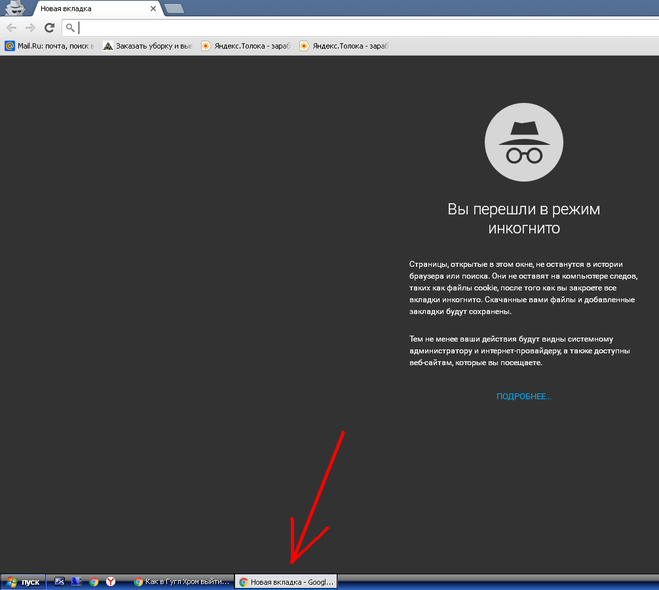
Автоматически скачивать торренты — если раньше вам приходилось скачивать только .torrent файл и потом качать его специальной программой, то теперь вы можете скачивать любые торрент файлы прямо в браузере. Это происходит автоматически, вам даже не нужно ничего делать.
Изменение дизайна вашей страницы — в Orbitum вы можете изменить оформление страниц ВКонтакте и Facebook. В нашей галерее более 10 000 различных тем на любой вкус. Меняйте внешний вид своей страницы каждый день.
Помимо всего вышеперечисленного, Orbitum легко скачивает любые сайты, обладает привычным набором функций и имеет простой и понятный внешний вид.
Браузер запрашивает пароль от моей учетной записи. Это безопасно?
Да, это так! Orbitum взаимодействует с социальными сетями по рекомендованным ими официальным протоколам. Orbitum не хранит ваши пароли, а сразу отправляет их в социальную сеть. Ваши данные в безопасности.
Боюсь вирусов
Orbitum работает на ядре браузера Chromium. Этот браузер имеет наименьшее количество уязвимостей, которые могут повредить информацию на вашем компьютере.
Этот браузер имеет наименьшее количество уязвимостей, которые могут повредить информацию на вашем компьютере.
Какие социальные сети поддерживаются?
Фейсбук, Вконтакте, Одноклассники
Как начать пользоваться браузером?
БраузерOrbitum очень прост в использовании!
После установки вы увидите приветственную страницу Orbitum (она открывается автоматически), которая сразу предлагает авторизоваться под своим аккаунтом ВКонтакте:
Достаточно один раз войти в Orbitum. Сделать это можно, нажав любую кнопку ВКонтакте: в центре страницы или в окошке с чатом справа.
После нажатия на кнопку ВКонтакте открывается авторизация. Введите данные для подключения (логин и пароль) и нажмите на кнопку «Войти».
Вы также можете авторизоваться через Facebook или Одноклассники, нажав соответствующую кнопку в окне чата справа.
Если у вас есть аккаунты во всех социальных сетях, вы можете подключить их и использовать одновременно.
Как пользоваться панелью быстрого запуска?
Панель быстрого запуска доступна на каждой новой вкладке и выглядит следующим образом:
переключение
между категориями
закладки
Ищите все, что вас интересует
через это удобное окно поиска
Создайте новую категорию
и заполните ее с сайтами
Нажмите кнопку для редактирования
содержимое ячейки div>
Добавить новые
ячеек с сайтами div> div>
Как пользоваться чатом?
Вы можете открыть и закрыть боковую панель
чата, щелкнув значок в правом верхнем углу
браузера.
Чтобы активировать чат и увидеть
список своих друзей, войдите в соответствующую
социальную сеть:
Открыть/Закрыть
игрок
Авторизация
После авторизации в одной или нескольких социальных сетях чат будет выглядеть так:
Выйти из списка контактов
только те, кто онлайн или
только избранные
контакты
Чат
Настройки div>
Переключение между
списками контактов из разных
социальных сетей div>
Поиск контакта
в списке div>
Нажмите на a контакт
в чат div>
Добавить контакт
в избранное div>
Напишите сообщение
и используйте смайлики div>
Здесь вы можете прокрутить чат
или выбрать внешний вид div>
Как сменить тему ВКонтакте?
попасть в галерею тем Орбитум можно нажав на иконку на своей странице ВКонтакте:
в галерее нужно найти понравившийся дизайн страницы и нажать на кнопку «Установить»
Здесь можно включить/ отключить
отображение тем на странице div>
Сортировать темы
по
категориям div>
Выбрать любую тему
и нажать на кнопку «Установить»
Как создать свою тему ВКонтакте?
Нажав на иконку «
», перейдите в «Мои темы» и нажмите «Создать тему».
вы открываете конструктор тем
который выглядит так: div>
Как заставить Орбитум запоминать мои вкладки при закрытии и восстанавливать их при следующем запуске
Orbitum по умолчанию сохраняет открытые страницы и открывает их при следующем запуске
Если вы изменили этот параметр ранее и хотите открыть сохраненные страницы, вам нужно перейти в меню Orbitum зайдите в Настройки и > Открыть последнюю страницу в «Автозагрузке».
Как импортировать закладки (Избранное)?
нажать специальную кнопку в виде звезды в правой части адресной строки В появившемся окне можно переименовать закладку или выбрать папку для ее размещения. Количество новых вкладок не ограничено.
Чтобы разместить панель закладок под адресной строкой, откройте меню Orbitum , перейдите в раздел «Закладки» и выберите «Показать панель закладок».
Страница, добавленная в закладки, будет отмечена желтой звездочкой.
Как импортировать (перенести) закладки из другого браузера в Orbitum?
Чтобы импортировать закладки из Chrome, Firefox, Internet Explorer или панели инструментов Google, перейдите в меню Orbitum , перейдите в «Закладки» и выберите «Импортировать закладки и настройки».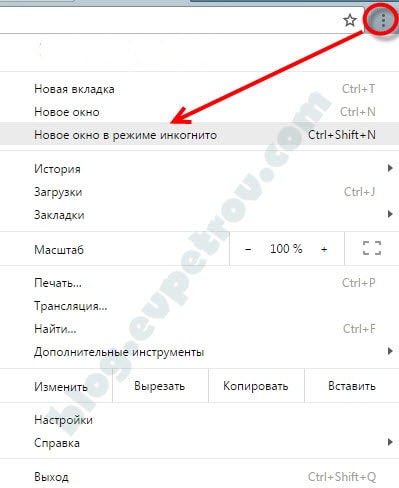 Далее выбираем программу, которая сохранила закладки и нажимаем «Импортировать».
Далее выбираем программу, которая сохранила закладки и нажимаем «Импортировать».
Если вы используете другой браузер, вы должны сначала экспортировать закладки в виде HTML-файла. Затем откройте меню Orbitum перейдите в «Закладки» , затем «Диспетчер закладок» выберите «Сортировка». Выберите «Импортировать закладки» и откройте сохраненный HTML-файл.
Если у вас нет закладок Orbitum, импортированные элементы отображаются на панели под адресной строкой. Если у вас уже есть закладки Orbitum, новые элементы будут помещены в папку «Импортировано из (имя браузера)» в конце панели.
Как сделать Orbitum браузером по умолчанию?
Перейдите в меню Orbitum , затем выберите «Настройки». В разделе «Браузер по умолчанию» нажмите кнопку Сделать Orbitum браузером по умолчанию.
Как поменять поисковик на главной странице?
Если страница ярлыков является вашей домашней страницей, изменить поисковую систему в настоящее время невозможно, но вы можете изменить поисковую систему на омнибокс (окно поиска, расположенное в верхней части браузера).
Нажмите Orbitum Menu , перейдите в «Настройки» и выберите нужный вариант в кнопке «Поиск».
Что такое файлы cookie и как отключить/включить файлы cookie?
Файлы cookie — это небольшие файлы, которые создаются при посещении сайтов для разграничения пользователей и хранения их данных (пароли, настройки, личные данные). Если вы не сохраните эту информацию в браузере (по предложению браузера или самого сайта), они не будут записываться в файлы cookie.
В файлах Orbitum файлы cookie включены по умолчанию. Если вы хотите их отключить, откройте меню Orbitum , перейдите в «Настройки» и нажмите на ссылку «Показать дополнительные настройки». Далее в «Личных данных» нажмите на «Настройки контента» и в «Файлах cookie» выберите нужный вариант.
Если вам нужно очистить файлы cookie, перейдите в меню Orbitum > История > Очистить историю. Вы увидите всплывающее окно, в котором вы можете отметить, какой период времени вам нужно удалить.
Как включить всплывающие окна?
Orbitum по умолчанию блокирует всплывающие окна. Если вы хотите включить их отображение, перейдите в меню Orbitum , перейдите в «Настройки», выберите «Показать дополнительные настройки». Затем в разделе «Личные данные» выберите «Настройки контента», затем «Всплывающие окна» и выберите нужный вариант.
Если вы хотите включить их отображение, перейдите в меню Orbitum , перейдите в «Настройки», выберите «Показать дополнительные настройки». Затем в разделе «Личные данные» выберите «Настройки контента», затем «Всплывающие окна» и выберите нужный вариант.
Как удалить историю просмотра или историю поиска?
Если вам нужно удалить историю просмотра или историю поиска, перейдите в меню Orbitum История и нажмите «Очистить историю». Вы увидите всплывающее окно, в котором вы можете отметить, какой период времени вам нужно удалить.
Как перейти в «тихий режим»?
«Тихий режим» позволяет скрыть панель контактов в правой части браузера. Для включения «тихого режима» нажмите специальную кнопку в правом верхнем углу браузера
Для выхода из беззвучного режима нажмите специальную кнопку в правом верхнем углу браузера
Как запустить режим инкогнито (приватный просмотр)?
В режиме инкогнито ваши истории просмотров и загрузок, а также файлы cookie не будут сохраняться при закрытии Orbitum.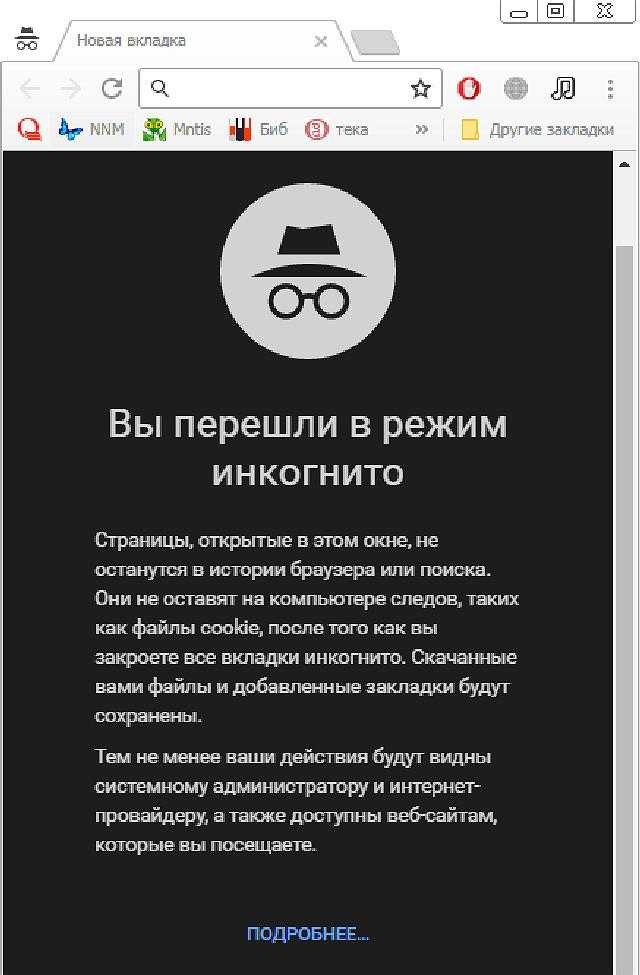
Чтобы запустить режим инкогнито, перейдите в меню Orbitum и выберите «Новое окно инкогнито». В левом верхнем углу нового окна вы увидите значок , означающий, что все сайты, открытые в этом окне, будут отображаться скрытыми.
Как увеличить/уменьшить масштаб страницы и размер текста?
Чтобы изменить размер страницы и размер текста, перейдите в меню Orbitum и используйте управляемый размер «Масштаб»
Для более подробной настройки размера и стиля шрифта перейдите в меню Orbitum , затем в настройках выберите Показать дополнительные настройки. В разделе «Веб-контент» можно настроить размер и стиль шрифта, а также изменить кодировку.
Как изменить язык интерфейса Орбитум?
Для изменения языка интерфейса Orbitum перейдите в Меню Orbitum Настройки > Показать дополнительные настройки
Далее в «Языках» нажмите «Языковые настройки и проверка орфографии», выберите нужный язык из списка (или добавьте его, нажав кнопку «Добавить») и нажмите «Показать Orbitum на этом языке». Подтвердите свой выбор, нажав кнопку «ОК».
Подтвердите свой выбор, нажав кнопку «ОК».
Почему страница долго загружается в браузере?
Причиной медленной загрузки веб-страниц может быть множество факторов:
— Низкая скорость интернет-соединения из-за проблем у провайдера;
— Низкая скорость интернет-соединения из-за неисправности оборудования, которое используется для выхода в интернет;
— Появление на ПК любых вирусов и других вредоносных программ.
— Запуск приложений, которые также используют интернет-соединение (например, закачки, торрент-клиенты, онлайн-игры).
Не могу авторизоваться в социальной сети, почему?
Вероятно, данные авторизации введены неверно. Вводите данные вручную, проверяете их на правильность (клавиатура, прописываете наличие лишних пробелов). Если введенные данные верны, но вы все равно не можете авторизоваться в социальной сети, обратитесь в соответствующую социальную сеть поддержки.
После применения выбранной темы для страницы ВКонтакте я все равно вижу стандартный макет, почему?
Тема для страницы ВКонтакте, установленная с помощью браузера Orbitum, видна только в этом браузере. Если вы применили тему, но не видите соответствующих изменений на странице ВКонтакте, обратите внимание, какой у вас браузер
Если вы применили тему, но не видите соответствующих изменений на странице ВКонтакте, обратите внимание, какой у вас браузер
Как удалить Орбитум с компьютера?
Удаление программы происходит стандартным способом: «Пуск» → «Панель управления» → «Программы и компоненты» (для Windows XP: «Установка и удаление программ») &rarr щелкнуть правой кнопкой мыши по строке Orbitum и выбрать «Удалить .»
Удаление ярлыка Orbitum с рабочего стола или папки «Orbitum» с ПК не приведет к полному удалению программы, поэтому рекомендуем использовать стандартный метод удаления.
Если у вас есть вопросы по использованию Orbitum, пожелания или предложения, вы можете написать нам через форму обратной связи. Мы с радостью ответим!
Как просмотреть и восстановить удаленную историю просмотров и поиска?
Ищете возможность просматривать историю посещенных страниц в Google Chrome, Opera, Mozilla Firefox, Microsoft Edge, Internet Explorer, Яндекс. Браузер и других? Была ли удалена история просмотров? Был ли режим инкогнито использован для приватного просмотра? Пользователь переустанавливал или удалял браузер, и вы хотите узнать, почему? Для начала скачайте и установите программу, и все секреты будут раскрыты.
Браузер и других? Была ли удалена история просмотров? Был ли режим инкогнито использован для приватного просмотра? Пользователь переустанавливал или удалял браузер, и вы хотите узнать, почему? Для начала скачайте и установите программу, и все секреты будут раскрыты.
Шаг 1. Выбор пользователя и браузера
Шаг 2. Анализ истории
Шаг 3. Отчеты
Шаг 1:
Выберите пользователя Windows для получения информации о
Вы можете попробовать этот продукт бесплатно, но с некоторыми ограничениями. Пробная версия не может генерировать отчет и показывает только первые 10 записей истории посещенных страниц.
На экране приветствия запустите анализ и подождите, пока программа не найдет всех пользователей в вашей системе. После комплексного сканирования диска вы увидите список учетных записей пользователей Windows. Вы можете найти журналы, содержащие историю просмотров, в пользовательской папке AppData .
Выберите пользователя и браузер, о которых вы хотите узнать больше. Современные браузеры сохраняют все, что вы делаете в Интернете. URL-адреса веб-страниц, дата посещения, время, проведенное на веб-странице, используемые логины и пароли, загруженные файлы и многое другое будет в вашем распоряжении после анализа.
Позже вы можете изменить свой выбор, чтобы проверять другие учетные записи и браузеры. Для этого используйте кнопки в правом верхнем меню.
Наверх
Шаг 2:
Анализ истории, поисковых запросов и сохраненных паролей пользователей
Начать изучение активности пользователя в сети можно с вкладки История . Он содержит имена и адреса всех когда-либо посещенных страниц и показывает время их посещения. Выделив определенную строку, вы можете увидеть дополнительные категории, такие как общее количество посещений, общее время, проведенное, категория веб-сайта, а также специальную отметку, показывающую, что эта часть информации была удалена из истории просмотров.
Вы можете фильтровать и сортировать результаты по любой категории. Например, нажмите кнопку «Плюс» и добавьте фильтр Контент для взрослых , чтобы просмотреть список веб-сайтов, содержащих порнографические материалы.
Для удобства вся история разбита на разделы:
- Посещения . Все URL.
- Поиск . Содержит все поисковые запросы, введенные пользователем в Google, Яндекс, Facebook, Вконтакте, Bing, Amazon, Ebay и любых других поисковых системах. Помимо названия поисковой системы, вы также можете просмотреть текст запроса и время его ввода.
- Социальные сети . История пользователей в социальных сетях, таких как Facebook, YouTube, ВКонтакте, Twitter, Instagram и т. д., представлена в отдельной вкладке. Личная переписка, аккаунты пользователей, просмотренные фото и видео, даты взаимодействия — все это доступно сразу после анализа.
- Переводы . В специальной вкладке собраны все переводы, сделанные в таких сервисах, как Google Translate, Yandex Translate и так далее.
 Помимо ссылок и времени посещения, вы увидите переведенные тексты, а также исходный и целевой языки.
Помимо ссылок и времени посещения, вы увидите переведенные тексты, а также исходный и целевой языки. - Почта . Все электронные письма — прочитанные или написанные — помещаются в отдельную категорию. Вы увидите тему письма, время получения или отправки и используемую учетную запись.
С помощью вкладки «История» можно получить исчерпывающий отчет об онлайн-активности пользователя: покупки, друзья, общение, просмотренные видео, анализ работы и т.д. браузер был открыт. Может быть полезно просмотреть самую последнюю активность пользователя, если история просмотров только что была очищена.
Для просмотра наиболее часто посещаемых интернет-ресурсов перейдите на вкладку Top Sites .
Список закладок, созданных в браузере, отображается в отдельной категории. В нем представлены не только закладки, которые существуют на данный момент, но и те, которые были удалены.
Информацию обо всех загруженных файлах можно посмотреть на вкладке Загрузки . Вы можете увидеть имя, размер и время загрузки файла, а также источник загрузки.
Вы можете увидеть имя, размер и время загрузки файла, а также источник загрузки.
Все контактные данные: почтовый адрес, имя, электронная почта, номер телефона и т. д., которые пользователь вводит в контактные и платежные формы, доступны на Адреса вкладка.
Все данные, необходимые для входа на веб-сайты и сохраненные в браузере, отображаются на вкладке Пароли . Используя логин и пароль к аккаунту Google, Яндекс или Facebook, вы можете получить информацию о:
- местонахождении пользователя в любое время по данным геолокации;
- Вся история посещенных сайтов: сайты знакомств, социальные сети, интернет-магазины, банки и т. д.;
- Используемые устройства — как мобильное, так и настольное оборудование;
- Банковские карты, в том числе PayPal и ПриватБанк, приходно-расходные, кредиты и банковские вклады;
- Контакты пользователя в социальных сетях, личные сообщения, личные и рабочие документы или фотографии.
Получив доступ к электронной почте, которую целевой пользователь указал при регистрации на других сайтах, вы автоматически получите доступ к любой другой информации.
Вкладка Файлы показывает ресурсы браузера, где хранится вся информация. Опытные пользователи могут открывать их и видеть все в неизмененном состоянии. Файлы базы данных представлены в виде таблиц, а XML-файлы разбиты на разделы для удобства просмотра.
Для просмотра изображений, закэшированных браузером на жесткий диск, перейдите на вкладку Изображения .
Наверх
Шаг 3:
Построение отчета
После просмотра результатов анализа в окне программы вы можете сохранить отчет для последующего использования или импорта в другую систему.
Для его создания запустите Мастер экспорта , нажав соответствующую кнопку в главном меню.
Укажите, какой раздел вы хотите экспортировать. По умолчанию программа предлагает экспортировать всю информацию, но вы также можете выбрать экспорт только информации из открытого в данный момент раздела. Нажмите Далее для продолжения.
Выберите путь для сохранения отчета и выберите формат: Excel, HTML или PDF и нажмите Далее .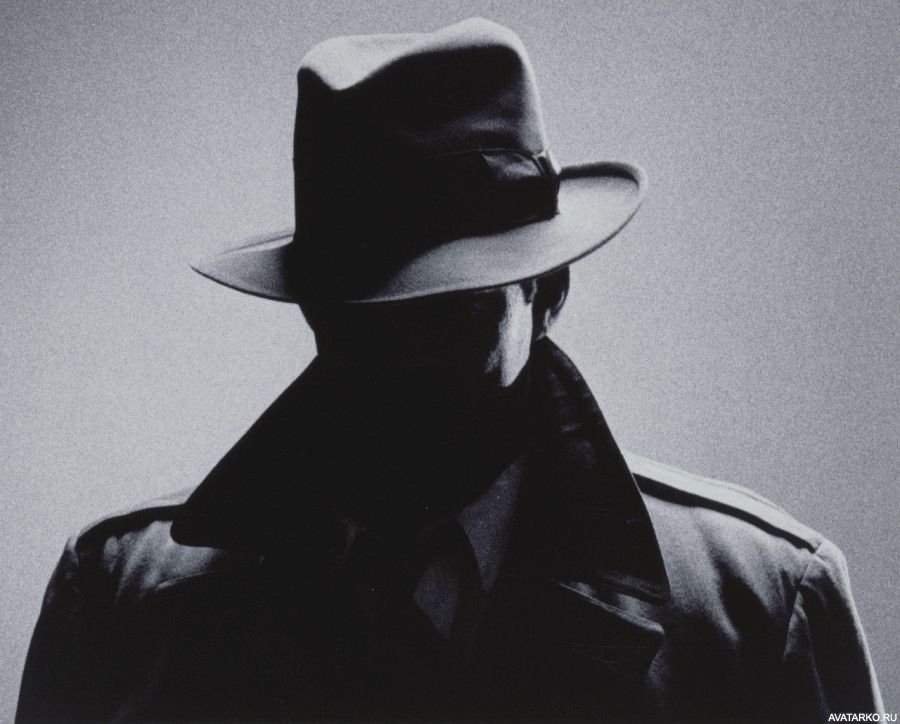
Наверх
Быстрый старт
Посмотрите наше презентационное видео о программе, чтобы проанализировать время, проведенное в сети. Выберите учетную запись пользователя и навигатор, и вы получите исчерпывающий отчет об активности пользователя в Интернете.
Перейти к просмотру
Как просмотреть и восстановить удаленную историю просмотров и поиска?
Вопросы и ответы
🔑 Могу ли я получить доступ к паролям, хранящимся в браузере?
Пароли, хранящиеся в браузере, защищены паролем операционной системы текущего пользователя.
Чтобы получить доступ к паролям, выберите учетную запись пользователя для входа и запустите программу.
❌ Можно ли провести анализ после удаления браузера или учетной записи пользователя Windows?
Программа не только анализирует текущие файлы браузера, но и восстанавливает удаленную информацию.
Удаление браузера, учетной записи пользователя и даже переустановка операционной системы не удалит следы онлайн-активности пользователя.

👩💻 Можно ли использовать эту программу для анализа того, как сотрудники проводят свое рабочее время?
Утилита упорядочивает информацию о посещенных сайтах, поисковых запросах и времени, проведенном в социальных сетях, в список и обеспечивает удобный доступ к этим данным.
Благодаря всестороннему анализу системной информации браузера программа формирует подробный отчет об онлайн-действиях пользователя.
⌛ Если я оплачу программу сейчас, сколько времени пройдет, прежде чем я получу свои регистрационные данные?
Зависит от используемого способа оплаты. Если вы заказываете онлайн с помощью кредитной карты или PayPal, вы получите регистрационный ключ сразу после оплаты.
Каковы требования для успешного восстановления данных?
Для успешного восстановления необходимо прекратить использование накопителя до полного восстановления необходимых файлов.
Если это внешний накопитель, карта памяти или флешка, то подключите их к ПК и проанализируйте их с помощью нашей программы.

Если данные удалены в результате форматирования системного диска, сброса операционной системы или переустановки Windows, то прекратить дальнейшую установку операционной системы и программ. Подключите диск к другому компьютеру и выполните операции восстановления.
Восстановленные файлы необходимо сохранить на другой диск.
Отзывы пользователей
Прочитайте отзывы пользователей о программах Hetman Software или поделитесь своим опытом. Ваш отзыв будет опубликован после прохождения модерации. Мы ценим ваше мнение! Всего отзывов: 1. Средняя оценка: 5.
Питер
Хорошая работа. Благодарю вас!
9.07.2020
Рекомендуемые инструменты
Рекомендуем ознакомиться с возможностями других утилит Hetman Software. Вы можете значительно сэкономить на покупке или купить программу с функциями, которые лучше всего соответствуют вашим потребностям.
Лучшие бары и клубы
Чем заняться и что посмотреть в Сибирском округе, Россия: Лучшие бары и клубы- Дом
- Россия
- Чем заняться и что посмотреть в Сибирском округе, Россия: лучшие бары и клубы
3 января 2022 Ин Субиа
Откройте для себя лучшие развлечения в Сибирском округе, Россия, включая Караоке INCOGNITO, The Friend’s, Shop & Pub Dekabrist, PRO CRAFT, PuffSide Lounge Bar, Loft Lounge Bar, Custom Bar, Давай покурим, QOOB, Стратосфера.
Рестораны Сибирского округа Гостиницы типа «постель и завтрак»
1. Karaoke INCOGNITO
Bograda St., 12, Irkutsk 664025 Russia +7 395 248-48-48 https://vk.com/club80751820
Excellent
75%
Good
25%
Удовлетворительно
0%
Плохо
0%
Ужасно
0%
Общий рейтинг
5.0 на основании 4 отзывов
Караоке-клуб «INCOGNITO» чудесное место. Приватный зал для вас и вашей компании. Песни на русском, испанском, английском, французском, китайском языках. Ресторан русской, европейской и байкальской кухни. Кальянный клуб. Летняя терраса.
2. Друга
70 Лет Октября, 18, Омск 644123 Россия +7 908 104-96-00 [email protected] http://vk_com/the_loungefriends0003
Отличный
100%
GOOD
0%
Удовлетворительный
0%
Плохо
0%
Ужасные
0%
Общие рейтинги
5. 0 . место для друзей! У нас вы сможете: — Покурить отличные кальяны! — Пить чай, который приносят по вашим рекомендациям! — Играйте в лучшие настольные игры! — Играйте в Play Station 4 — Окунитесь в красивую и приятную атмосферу заведения!
0 . место для друзей! У нас вы сможете: — Покурить отличные кальяны! — Пить чай, который приносят по вашим рекомендациям! — Играйте в лучшие настольные игры! — Играйте в Play Station 4 — Окунитесь в красивую и приятную атмосферу заведения!
3. Shop & Pub Dekabrist
Kiyevskaya St., 7, Irkutsk 664003 Russia http://vk.com/irkutskdkb
Excellent
83%
Good
17%
Satisfactory
0%
Плохо
0%
Ужасно
0%
Общая оценка
5.0 на основании 6 отзывов У нас большой выбор пива от российских и зарубежных пивоваров. 12 кранов разного крафтового пива и более 50 марок бутылок крафтового пива. Мы место для любителей крафтового пива и для людей, которые хотят больше узнать о культуре крафтового пива.
4. PRO CRAFT
Gogolya St., 29, Tomsk 634029 Russia +7 382 222-37-27 http://vk. com/procrafttomsk
com/procrafttomsk
Excellent
80%
Good
20%
удовлетворительный
0%
Плохо
0%
Ужас
0%
Общие рейтинги
5.0 На основе 5 обзоров
5. Buffside Lounge Bar
0072ул. Аркадия Иванова, ул. Карпова, 8, 1, Томск 634028 Россия +7 382 297-92-39 http://vk.com/puffsidetsk
Отлично
902100% 9000 0%
удовлетворительный
0%
Плохо
0%
Ужас
0%
Общие рейтинги
5,0 на основе 1 обзоров
6. Loft Lound Lont Long Lounge Bar
Lineynaya, 86, Krasnoyarsk 660020 Russia +7 391 226-68-88 [email protected] https://vk.com/loftlounge
Excellent
100%
Good
0%
Удовлетворительно
0%
Плохо
0%
Ужас
0%
Общие рейтинги
5,0 На основе 1 обзоров
7.
 Пользовательская полоса
Пользовательская полосаKrasny Ln., 10A, Tomsk 634009 Russia
Отличный
100%
Good
0%
удовлетворительный
0%
Плохой
0%
0,0002
0%
0,0002
0%
0,0002
0%
0,00020%
0%
0%
.
5.0 на основании 2 отзывов
Бар с огромным выбором крафтового пива и сидра, классического бутылочного и разливного пива. Рядом с баром организовано прохладное летнее пространство для посетителей.
8. Давай покурим
10 Let Oktyabrya St., 115, Omsk 644070 Russia +7 381 263-94-84
Excellent
33%
Good
67%
Satisfactory
0%
Poor
0%
Ужасно
0%
Общий рейтинг
4.



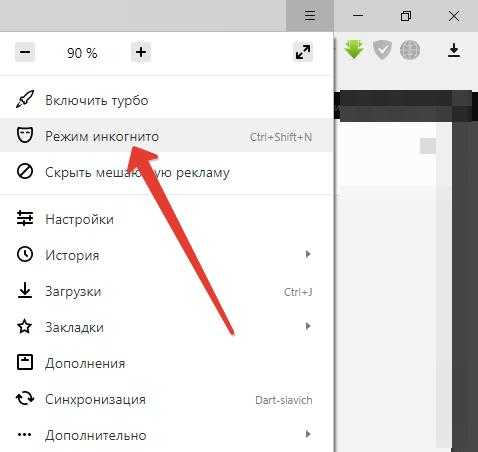

 В США жители Бостона, штат Массачусетс, могут использовать приложения, чтобы сообщать о проблемах с городской инфраструктурой, в том числе о выбоинах. Точно так же администраторы в Вашингтоне, округ Колумбия, используют видеокамеры и данные аналитики движения, чтобы увидеть, что и кто движется по городу, чтобы управлять трафиком и определять распределение ресурсов.
В США жители Бостона, штат Массачусетс, могут использовать приложения, чтобы сообщать о проблемах с городской инфраструктурой, в том числе о выбоинах. Точно так же администраторы в Вашингтоне, округ Колумбия, используют видеокамеры и данные аналитики движения, чтобы увидеть, что и кто движется по городу, чтобы управлять трафиком и определять распределение ресурсов. 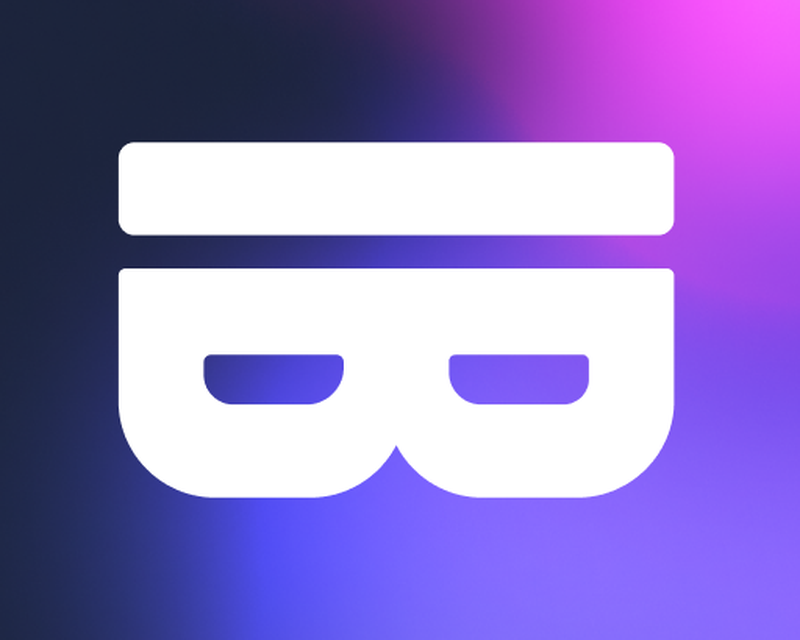 как сюжет научно-фантастического фильма 2002 года «Особое мнение») потенциально может снизить смертность на 10% и уменьшить количество преступлений, таких как грабежи, нападения и угоны автомобилей, на 30–40%.
как сюжет научно-фантастического фильма 2002 года «Особое мнение») потенциально может снизить смертность на 10% и уменьшить количество преступлений, таких как грабежи, нападения и угоны автомобилей, на 30–40%. 
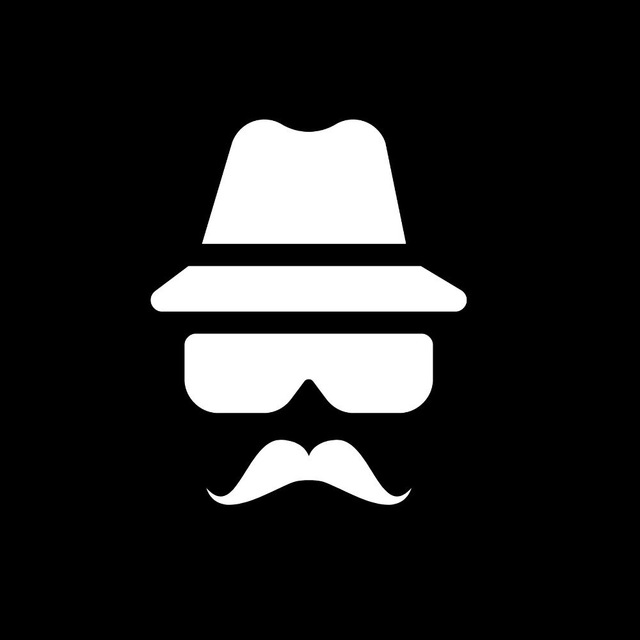
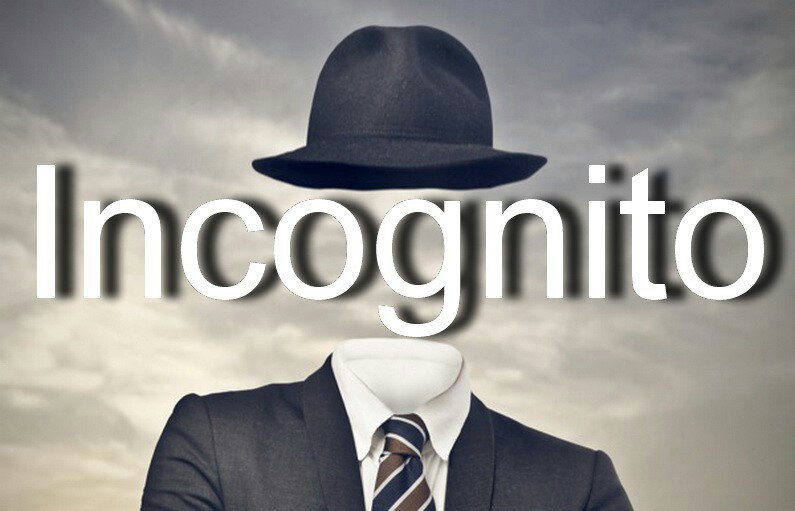 Помимо ссылок и времени посещения, вы увидите переведенные тексты, а также исходный и целевой языки.
Помимо ссылок и времени посещения, вы увидите переведенные тексты, а также исходный и целевой языки.
